Page 1
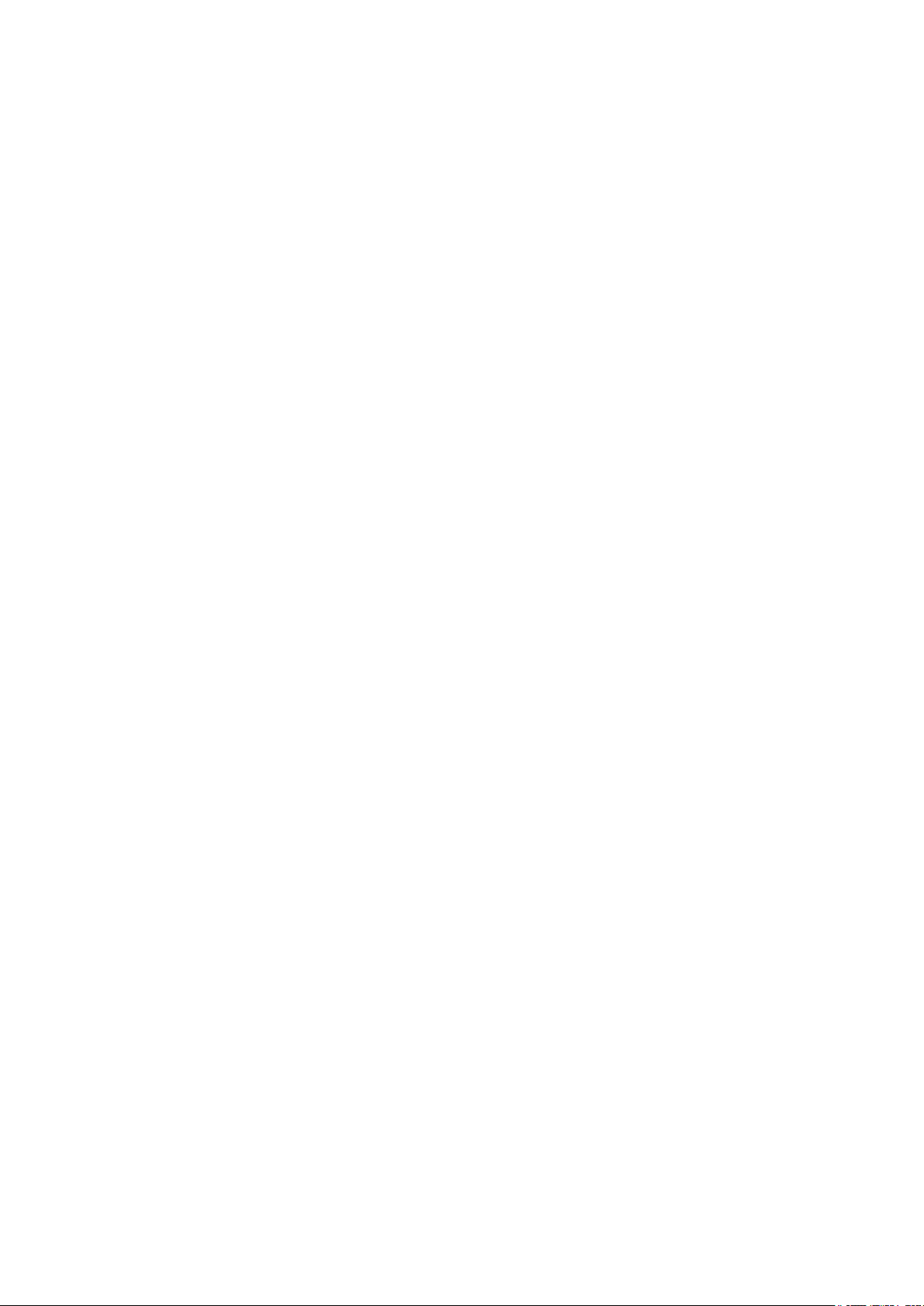
Содержание
Начало работы............................................................................3
Основные элементы телефона...............................................................................4
Включение телефона...............................................................................................5
Справка.....................................................................................................................6
Зарядка аккумулятора.............................................................................................6
Оптимизация продолжительности работы от аккумулятора................................6
Значки на экране......................................................................................................8
Обзор меню .............................................................................................................9
Работа с меню........................................................................................................10
Мультимедийная память.......................................................................................11
Язык телефона.......................................................................................................11
Ввод текста.............................................................................................................11
Телефонные вызовы...............................................................13
Посылка и прием вызовов.....................................................................................13
Список контактов ...................................................................................................14
Быстрый набор номера.........................................................................................17
Дополнительные функции обработки вызовов....................................................17
Сообщения.................................................................................21
Текстовые и мультимедийные сообщения..........................................................21
Сеансы чата............................................................................................................22
Голосовые сообщения...........................................................................................22
Электронная почта.................................................................................................22
Изображения и видеозаписи..................................................25
Просмотр изображений и видеозаписей..............................................................25
Использование изображений и видеозаписей.....................................................25
Музыка .......................................................................................26
Стереофоническая минигарнитура.......................................................................26
Музыкальный проигрыватель...............................................................................26
Списки воспроизведения.......................................................................................27
Аудиокниги..............................................................................................................28
Buy Now...................................................................................................................28
Технология TrackID™ ............................................................................................28
Музыка и видео в сети Интернет..........................................................................28
Радио ......................................................................................................................29
Запись звука ..........................................................................................................30
Передача и работа с содержимым........................................31
Работа с содержимым в телефоне.......................................................................31
Передача содержимого в другой телефон...........................................................31
Использование кабеля USB..................................................................................31
1
Это Интернет-версия документа. © Печать разрешена только для частного использования.
Page 2
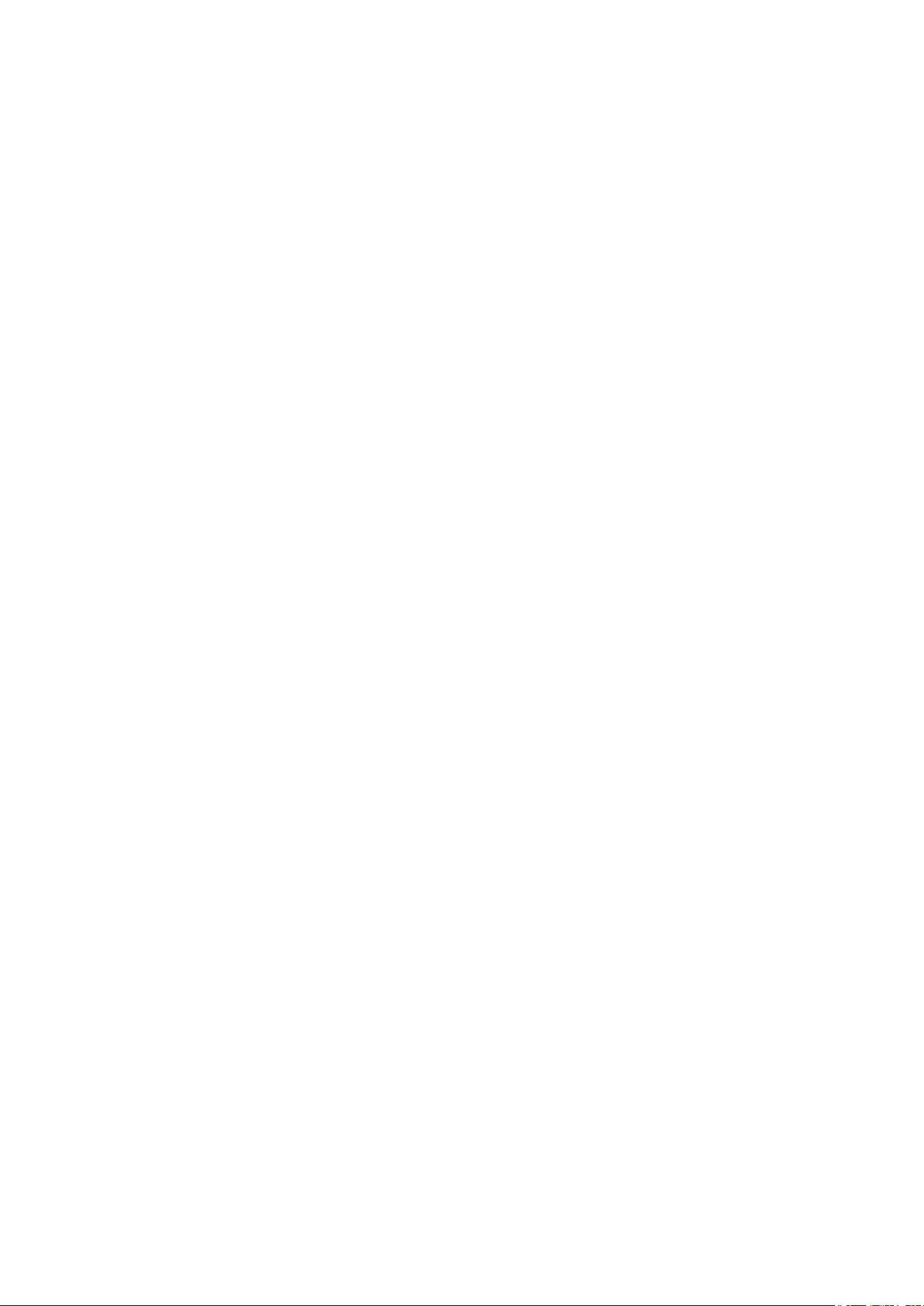
Передача содержимого между телефоном и компьютером...............................32
Имя телефона........................................................................................................33
Использование технологии беспроводной связи Bluetooth™.............................33
Резервное копирование и восстановление..........................................................34
Обновление телефона.............................................................36
Обновление телефона с помощью компьютера..................................................36
Обновление телефона по беспроводному каналу..............................................36
Интернет ....................................................................................37
Доступ к панели инструментов Интернет-браузера............................................37
Функции быстрого доступа Интернет-браузера...................................................37
Закладки..................................................................................................................37
Просмотренные страницы.....................................................................................38
Smart-Fit Rendering™.............................................................................................38
Дополнительные функции браузера....................................................................38
Защита подключений Интернет и сертификаты..................................................39
Передача файлов...................................................................................................39
Синхронизация.........................................................................40
Синхронизация с компьютером.............................................................................40
Синхронизация с Интернет-приложением...........................................................40
Дополнительные функции.....................................................41
Режим “Flight mode”................................................................................................41
Будильники.............................................................................................................41
Календарь...............................................................................................................42
Заметки...................................................................................................................42
Задания...................................................................................................................43
Профили.................................................................................................................43
Время и дата...........................................................................................................43
Темы........................................................................................................................44
Компоновка главного меню...................................................................................44
Сигналы вызова.....................................................................................................44
Игры.........................................................................................................................44
Приложения............................................................................................................45
Антивирусная программа......................................................................................45
PIN-коды..................................................................................................................46
Номер IMEI..............................................................................................................47
Устранение неполадок.............................................................48
Общие вопросы......................................................................................................48
Сообщения об ошибках.........................................................................................50
Официальная информация....................................................52
Алфавитный указатель...........................................................53
2
Это Интернет-версия документа. © Печать разрешена только для частного использования.
Page 3
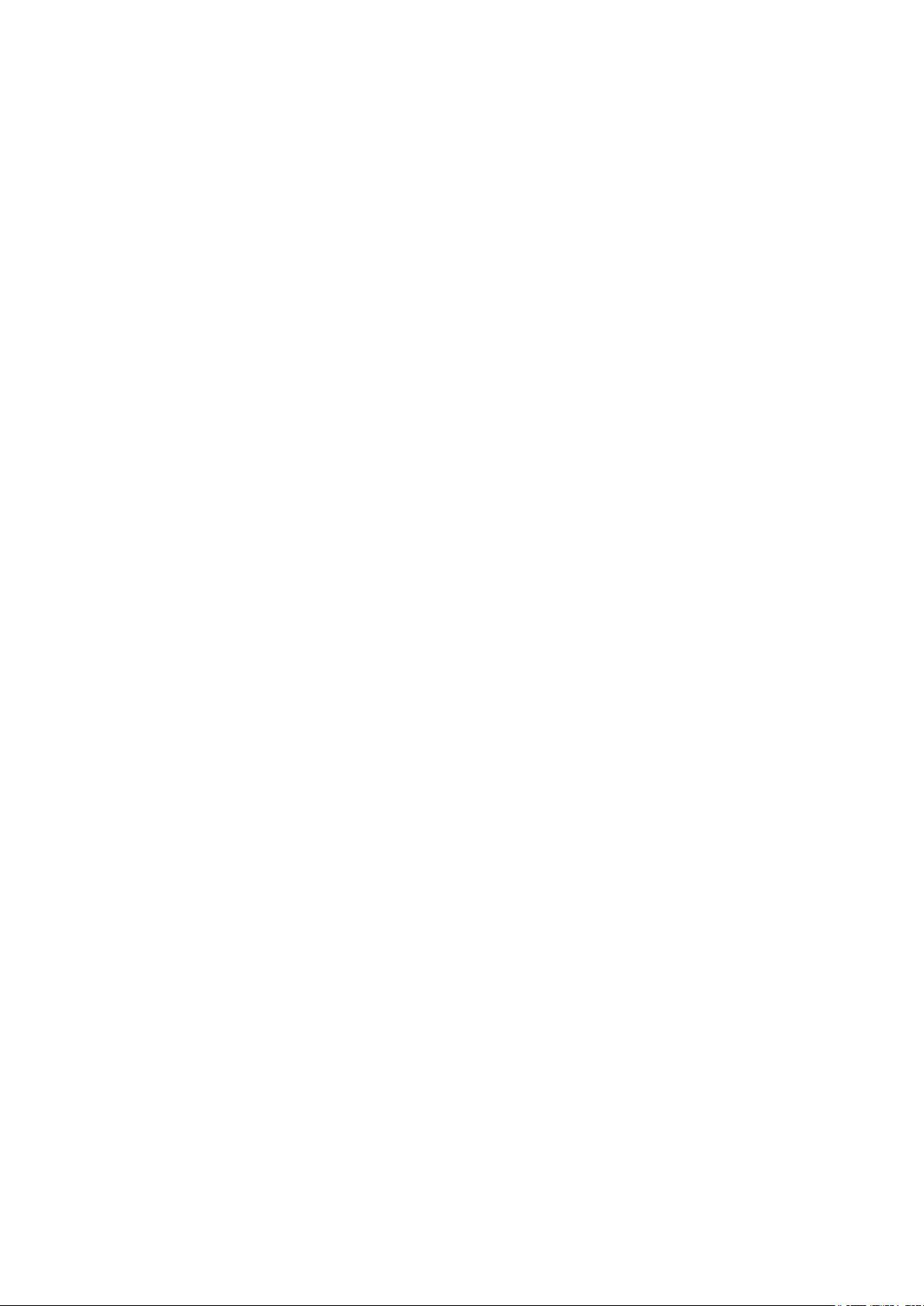
Начало работы
Важная информация
Перед эксплуатацией телефона обязательно ознакомьтесь с брошюрой
Важная информация.
3
Это Интернет-версия документа. © Печать разрешена только для частного использования.
Page 4
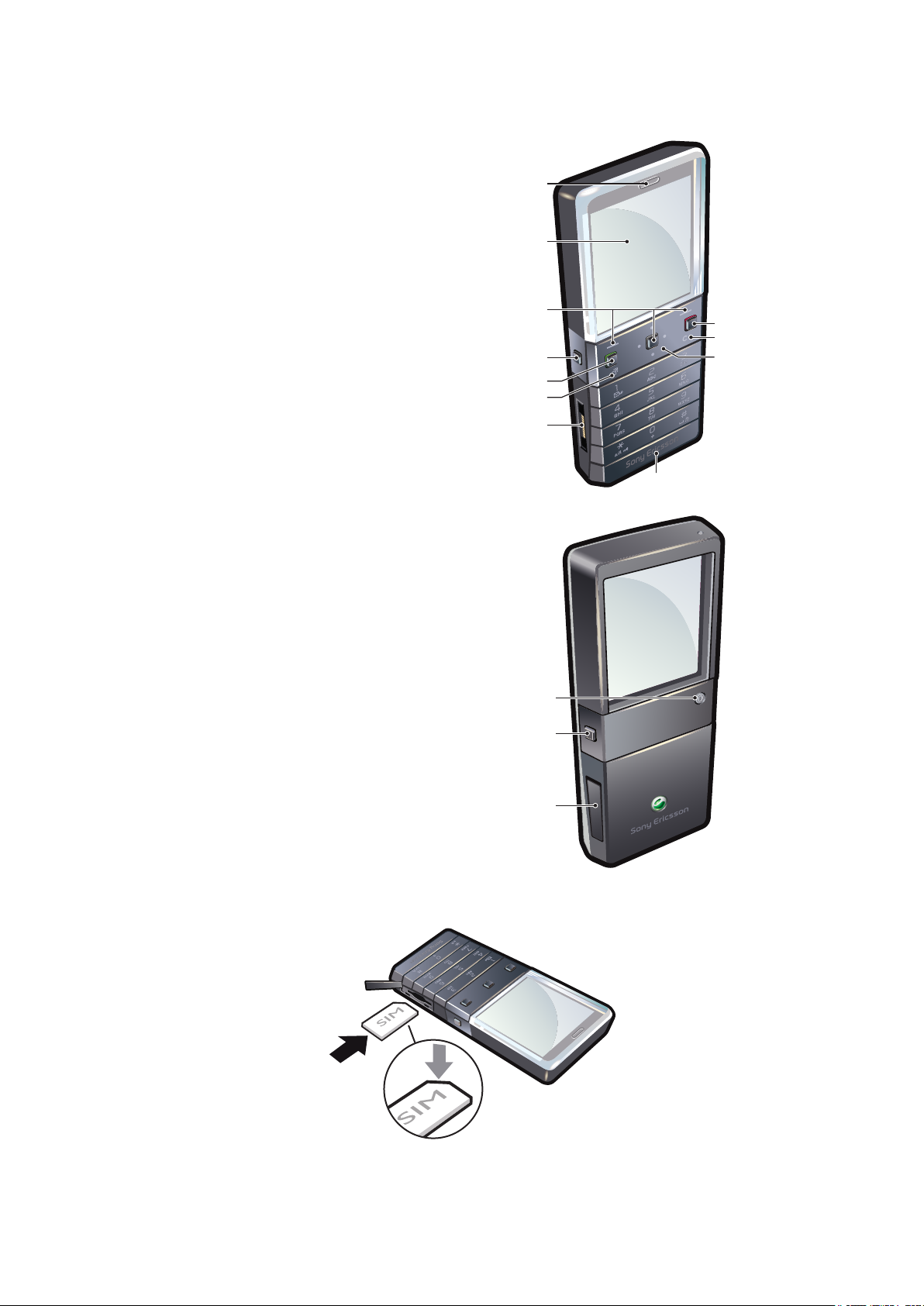
Основные элементы телефона
5
6
3
1
2
4
7
8
9
10
11
12
13
14
1 Динамик телефона
2 Экран
3 Клавиши выбора
4 Клавиша регулировки громкости
5 Клавиша вызова
6 Клавиша меню событий
7 Разъем для подключения зарядного устройства,
минигарнитуры и кабеля USB
8 Клавиша завершения
9 Клавиша C (очистка)
10 Джойстик
11 Антенна телефона
12 Клавиша включения и сброса
13 Клавиша регулировки громкости
14 Разъем SIM-карты
Установка SIM-карты
•
Откройте заглушку и вставьте SIM-карту позолоченными контактами вниз.
4
Это Интернет-версия документа. © Печать разрешена только для частного использования.
Page 5
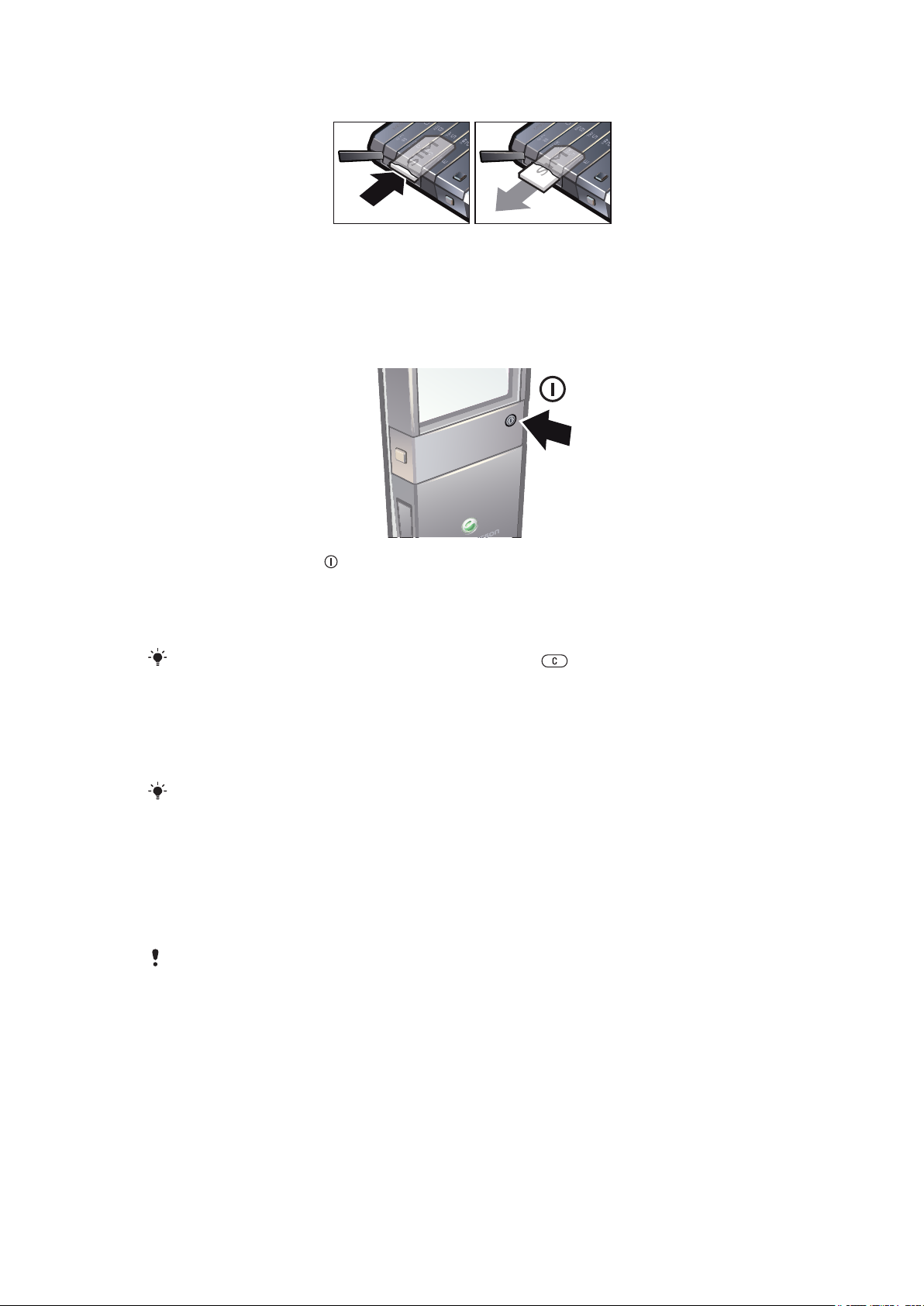
Извлечение SIM-карты
•
Откройте заглушку и нажмите на край SIM-карты для ее извлечения из гнезда.
Включение телефона
Включение телефона
1
Нажмите и удерживайте на задней стороне телефона.
2
Если требуется, введите PIN-код (персональный идентификационный номер) SIM-карты и
выберите OK.
3
Выберите язык.
4
Следуйте инструкциям, которые отображаются на экране.
Для исправления ошибки при вводе PIN-кода нажмите .
SIM-карта
SIM-карта (модуль идентификации абонента), предоставляемая оператором сотовой сети, содержит
информацию об абонентской подписке. Перед установкой и извлечением SIM-карты обязательно
выключите телефон и отсоедините от него зарядное устройство.
Скопируйте контакты на SIM-карту перед ее извлечением из другого телефона.
PIN-код
PIN-код (персональный идентификационный номер) требуется для активизации услуг и функций в
телефоне. PIN-код предоставляется оператором сотовой сети. При вводе PIN-кода цифры
отображается на экране звездочками (*), за исключением случая, когда PIN-код начинается с тех же
цифр, что и номер службы экстренной помощи (например 112 или 911). Это позволяет набрать и
вызвать номер службы экстренной помощи без ввода PIN-кода.
При вводе неверного PIN-кода три раза подряд SIM-карта блокируется. См. раздел
защита SIM-карты на стр. 46.
Режим ожидания
После включения телефона и ввода PIN на экране отображается название оператора сотовой сети.
Такое состояние телефона называется режимом ожидания. Телефон готов к работе.
Использование других сетей
Посылка и прием вызовов, передача сообщений и данных, а также использование Интернет-услуг
за пределами зоны обслуживания домашней сети (режим роуминга) обычно оплачиваются по
повышенным тарифам. Дополнительную информацию можно получить у оператора сотовой сети.
5
Это Интернет-версия документа. © Печать разрешена только для частного использования.
Page 6
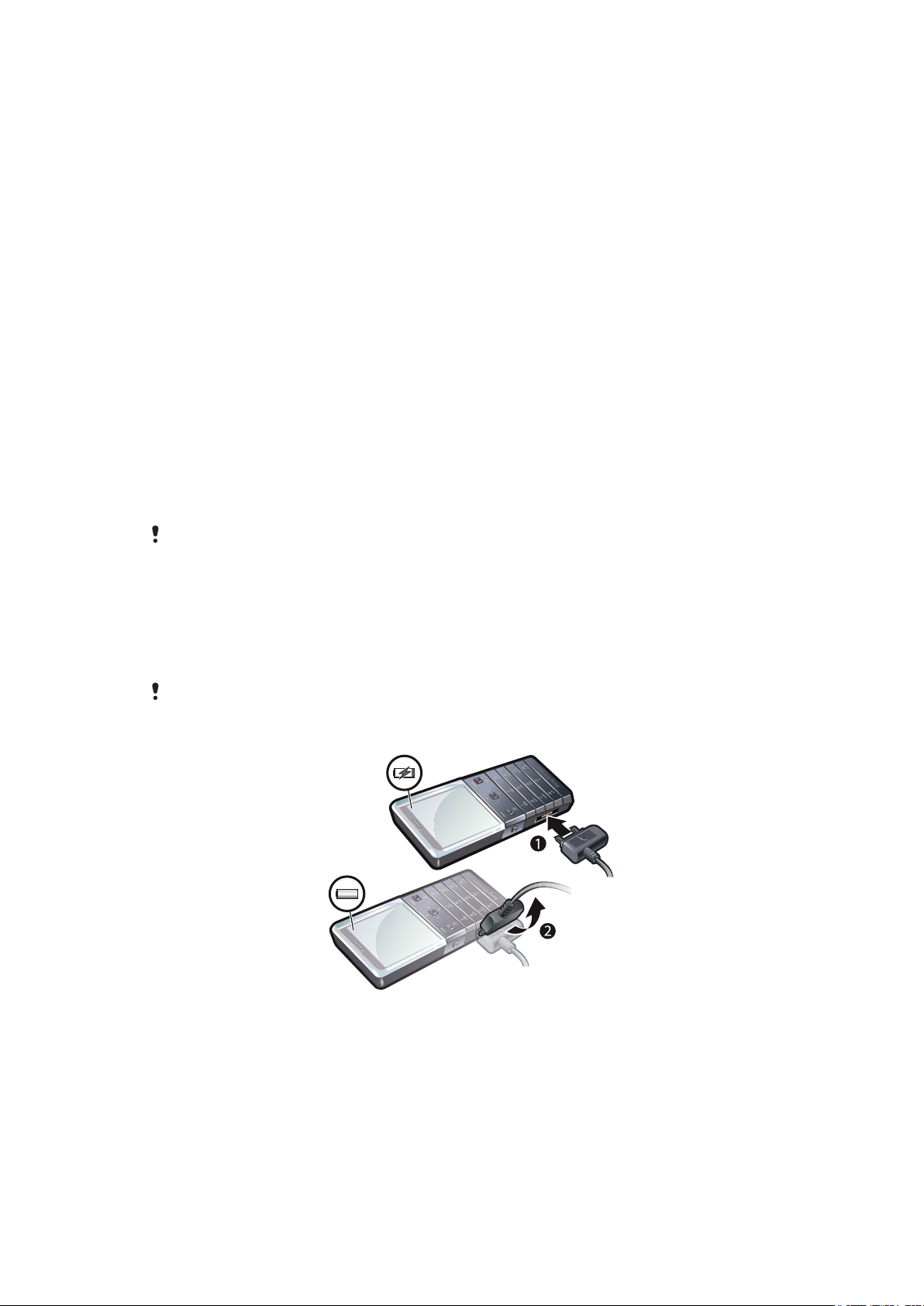
Справка
В дополнение к данному руководству в сети Интернет по адресу www.sonyericsson.com/support можно
найти руководства по использованию различных функций телефона и другую полезную
информацию.
Кроме того, в телефоне содержится справочная информация и руководство по эксплуатации.
Инструкции по доступу к справке содержатся ниже.
Доступ к руководству пользователя в телефоне
•
Выберите Меню > Параметры > Справка польз. > Руков. польз..
Просмотр полезных советов и подсказок
•
Выберите Меню > Параметры > Справка польз. > Советы.
Просмотр информации о функциях
•
Выделите функцию и выберите Инф. (если это меню доступно). В некоторых случаях
функция Инф. отображается в меню Функц..
Проверка состояния памяти
•
Нажмите клавишу громкости. На экране отображается информация о телефоне, состоянии
памяти и аккумулятора.
Поддерживаемые службы и функции
Некоторые из услуг и функций, описанных в данном руководстве, поддерживаются не всеми
сетями и/или поставщиками услуг и не во всех регионах. Без ограничений можно
пользоваться международным номером экстренной помощи 112. Информацию о
доступности и стоимости нужной услуги или функции можно получить у поставщика услуг.
Зарядка аккумулятора
В новом телефоне аккумулятор заряжен не полностью.
Возможность извлечения аккумулятора телефона отсутствует.
Зарядка аккумулятора
1
Подсоедините зарядное устройство к телефону.
2
Для отсоединения зарядного устройства отогните штекер вверх.
Оптимизация продолжительности работы от аккумулятора
•
Часто заряжайте телефон. Аккумулятор прослужит дольше, если заряжать его часто.
•
Вне зоны действия сети телефон постоянно выполняет поиск доступных сетей. Эта операция
расходует энергию. Если невозможно переместиться в область с более высоким уровнем сигнала
сети, временно выключите телефон.
6
Это Интернет-версия документа. © Печать разрешена только для частного использования.
Page 7

•
Отключите 3G-подключение и подключение по беспроводной технологии Bluetooth™, если эти
функции не используются.
•
Не закрывайте антенну телефона при совершении вызова.
С более подробной информацией об оптимизации продолжительности работы от
аккумулятора можно ознакомиться по адресу
www.sonyericsson.com/support
.
7
Это Интернет-версия документа. © Печать разрешена только для частного использования.
Page 8
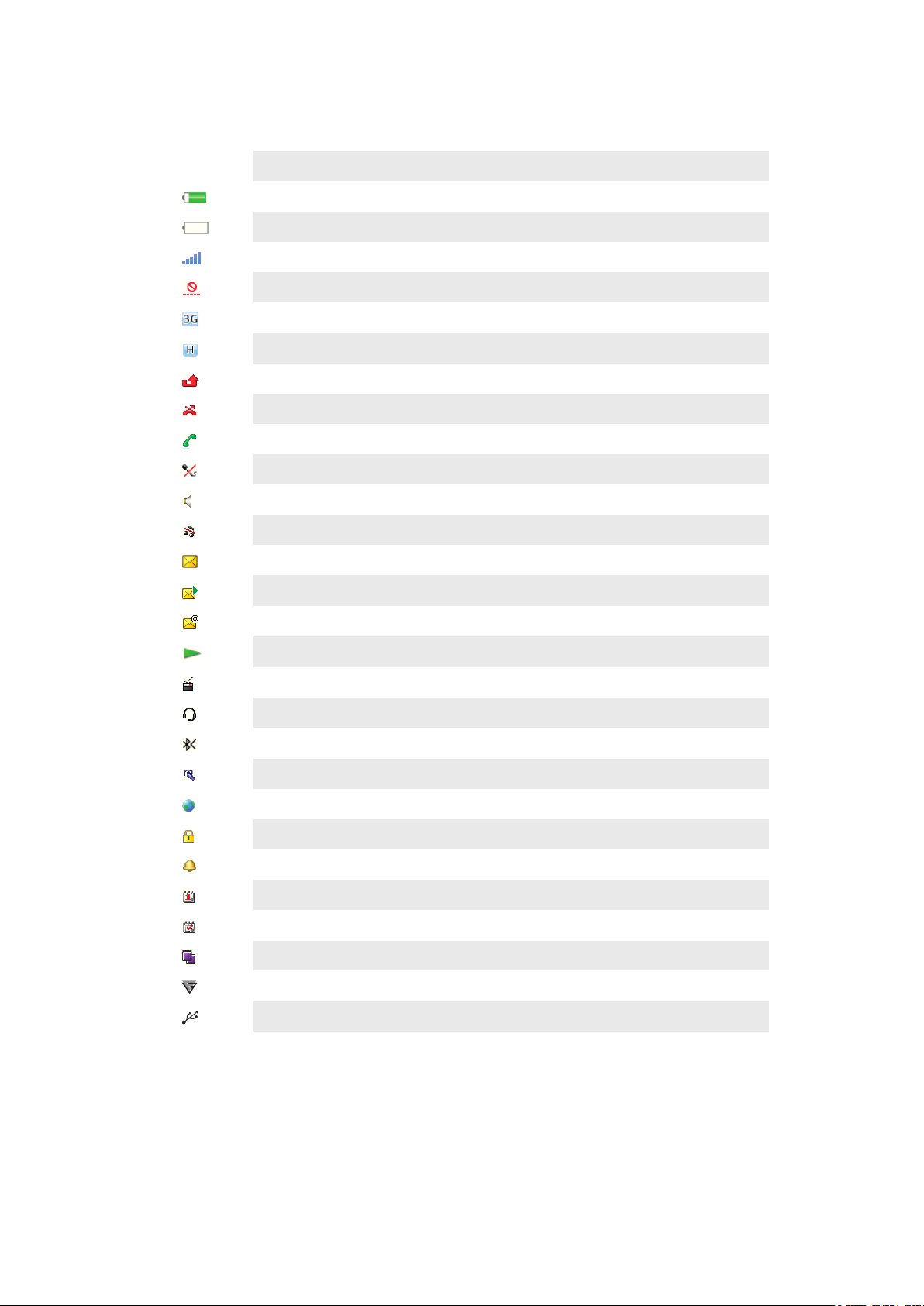
Значки на экране
На экране могут отображаться следующие значки:
Значок Описание
Аккумулятор почти полностью заряжен
Необходимо зарядить аккумулятор
Хороший прием сигнала сети
Сигнал сети отсутствует (также отображается в режиме "Flight mode")
Доступна сеть 3G
Доступна сеть UMTS HSPA
Непринятые вызовы
Переадресованные вызовы
Текущий вызов
Микрофон выключен
Включен громкоговоритель
Телефон в беззвучном режиме
Новое текстовое сообщение
Новое мультимедийное сообщение
Новое сообщение электронной почты
Работает музыкальный проигрыватель
Работает радиоприемник
Подключена минигарнитура
Включена функция Bluetooth
Подключена минигарнитура Bluetooth
Телефон подключен к сети Интернет
Безопасный Web-узел
Включен будильник
Напоминание о событии
Напоминание о задании
Запущено приложение Java
Включение антивирусной защиты
Кабель USB подключен
8
Это Интернет-версия документа. © Печать разрешена только для частного использования.
Page 9
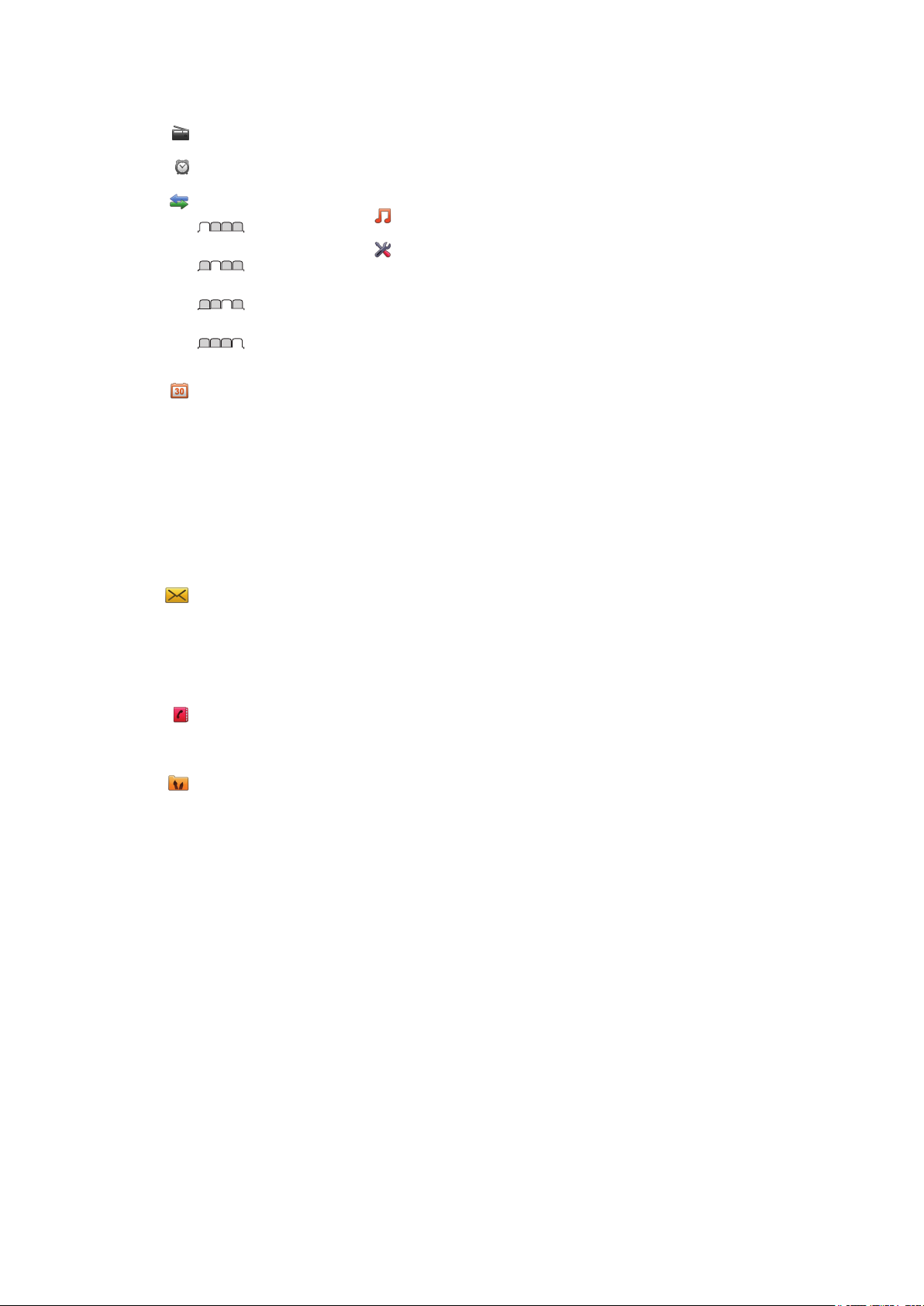
Обзор меню *
Радио
Будильники
Вызовы**
Все
Принятые
Исходящие
Непринятые
Органайзер
Календарь
Задания
Заметки
Синхронизация
Таймер
Секундомер
Калькулятор
Приложения
Дисп. файлов **
Перед. файлов
Сообщения
Нов. сообщение
Входящие/Сеансы чата
Сообщения
Эл. почта
Прослуш. почту
Контакты
Мое состояние
Новый контакт
Развлечения
Интеракт. услуги
Интернет
TrackID™
Игры
Запись звука
Проигрыватель
Параметры
Общие
Профили
Время и дата
Язык
Услуга обновл.
Управл. голосом
Ссылки
Flight mode
Автобл. клавиш
PIN-коды
Защита
Специальные
Сост. тлф
Общий сброс
Звуки и сигналы
Громк. звонка
Сигнал вызова
Без звука
Нарастающий
Вибровызов
Сигн. сообщения
Звук клавиш
Дисплей
Фон. рисунок
Компон. меню
Тема
Экран приветств.
Заставка
Яркость
Изм. назв. линий
Вызовы
Быстрый набор
Интел. поиск
Переадресация
На линию 2
Упр. вызовами
Время и стоим.
Показ./скр. ном.
Аудиоустр-во
Связь
Bluetooth
USB
Имя телефона
Синхронизация
Управл. устр.
Сотовые сети
Перед. данных
Парам. Интернет
Пар. поток. вспр.
Параметры сбщ
Параметры SIP
Аксессуары
Справка польз.
Руков. польз.
Загр. параметров
Осн. параметры
Советы
* Некоторые меню зависят от
оператора, сотовой сети и состава
абонентской подписки.
** Для перемещения между
вкладками в подменю может
использоваться джойстик.
9
Это Интернет-версия документа. © Печать разрешена только для частного использования.
Page 10
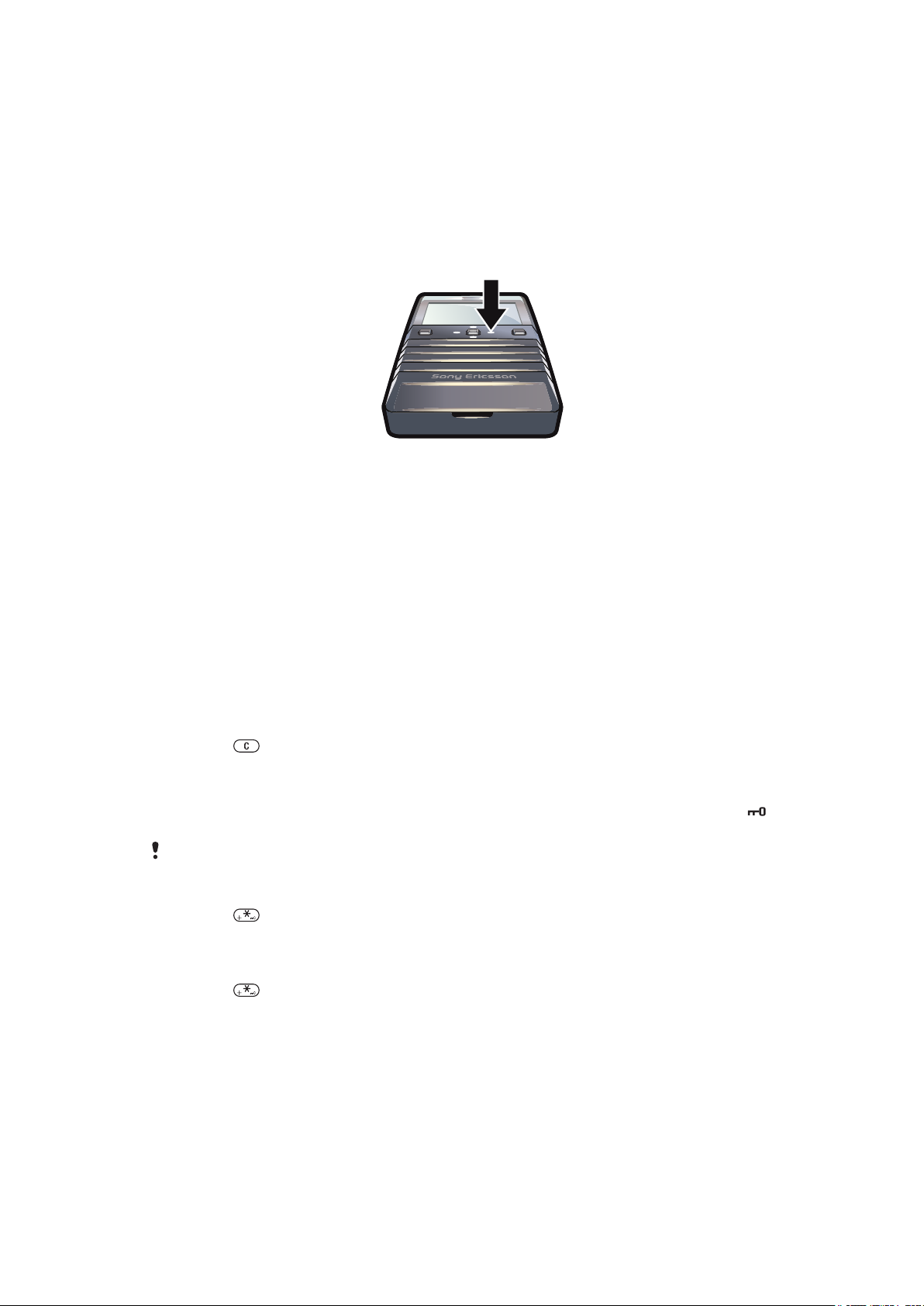
Работа с меню
Быстрый доступ к главному меню
•
При появлении на экране Меню нажмите центральную клавишу выбора для вызова
Меню.
•
В случае, если Меню не появится на экране, нажмите клавишу завершения, а затем —
центральную клавишу выбора для вызова Меню.
Перемещение по меню
•
Для перемещения между меню нажимайте джойстик вверх, вниз, вправо или влево.
Для выбора функций на экране
•
Нажмите левую, среднюю или правую клавишу выбора.
Меню функций
•
Выберите Функц. (например, для редактирования объекта).
Завершение работы функции
•
Нажмите клавишу завершения.
Возврат к главному экрану
•
Нажмите клавишу завершения.
Для удаления объектов
•
Нажмите для удаления таких объектов, как номера, буквы, изображения и звуки.
Блокировка клавиатуры
Можно установить блокировку клавиатуры, чтобы избежать случайных вызовов. Отображается
Принимать входящие вызовы можно при заблокированной клавиатуре.
Также можно совершать экстренный вызов по номеру 112.
Включение блокировки клавиатуры вручную
1
Нажмите .
2
Выберите Заблок..
Выключение блокировки клавиатуры
1
Нажмите .
2
Выберите Разбл..
.
Включение автоматической блокировки клавиатуры
1
Выберите Меню > Параметры > Общие > Автобл. клавиш.
2
Выберите требуемый вариант.
Вкладки
В некоторых случаях доступны вкладки. Например, в меню Вызовы существуют вкладки.
10
Это Интернет-версия документа. © Печать разрешена только для частного использования.
Page 11
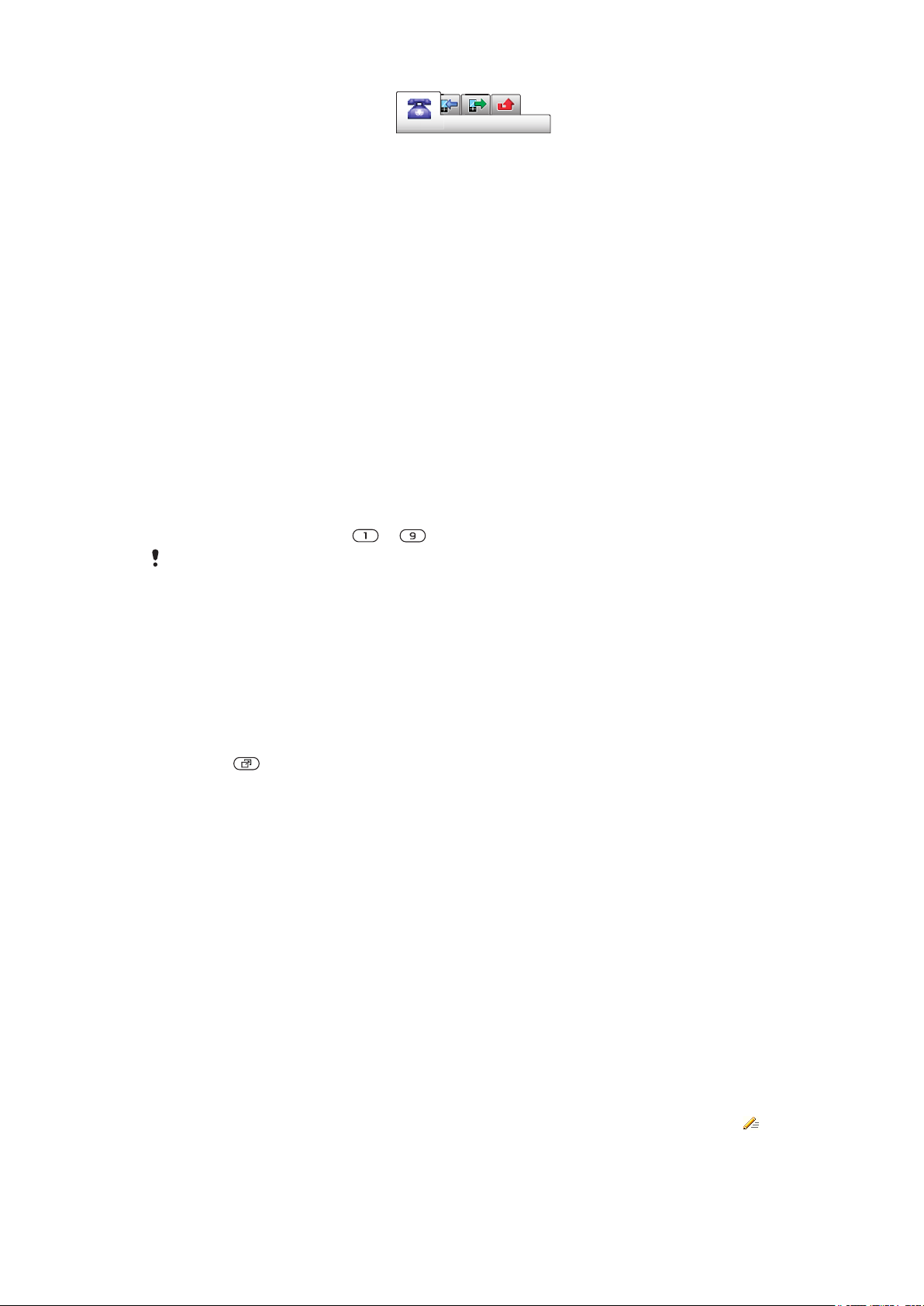
Перемещение между вкладками
•
Нажмите джойстик влево или вправо.
Быстрый доступ
Клавиши быстрого доступа джойстика обеспечивают прямой доступ к функциям в режиме ожидания.
Использование команд джойстика
•
Для перехода напрямую к функции нажмите джойстик вверх, вниз, вправо или влево.
Изменение команд джойстика
1
Выберите Меню > Параметры > Общие > Ссылки.
2
Выделите функцию и выберите Изменить.
3
Выделите функцию меню и выберите Ссылка.
Быстрый доступ к функциям главного меню
Нумерация меню начинается с левого верхнего значка и продолжается слева направо и далее сверху
вниз.
Быстрый переход к пункту главного меню
•
Выберите Меню и нажмите
Параметр Компон. меню должен иметь значение Значки. См. раздел Изменение
компоновки главного меню на стр. 44.
— .
Меню событий
Меню событий обеспечивает быстрый доступ к следующим приложениям:
•
Н. события – непринятые вызовы и новые сообщения.
•
Запущ. прил. – приложения, выполняющиеся в фоновом режиме.
•
Мои ссылки – добавление в список избранных функций для быстрого доступа к ним.
Чтобы открыть меню событий
•
Нажмите
.
Мультимедийная память
Содержимое можно сохранять в мультимедийной памяти, в памяти телефона и на SIM-карте.
Изображения, видео и музыку можно сохранять в мультимедийной памяти. Если мультимедийная
память переполнена, изображения, видео и музыку можно сохранить в памяти телефона. Сообщения
и контакты сохраняются в памяти телефона, однако можно выбрать режим сохранения на SIM-карте.
Язык телефона
Можно выбрать язык, используемый в телефоне.
Изменение языка телефона
1
Выберите Меню > Параметры > Общие > Язык > Язык телефона.
2
Выберите требуемый вариант.
Ввод текста
Для ввода текста можно использовать как обычный режим ввода, так и режим быстрого ввода
Режим быстрого ввода текста использует встроенный словарь телефона.
11
Это Интернет-версия документа. © Печать разрешена только для частного использования.
.
Page 12
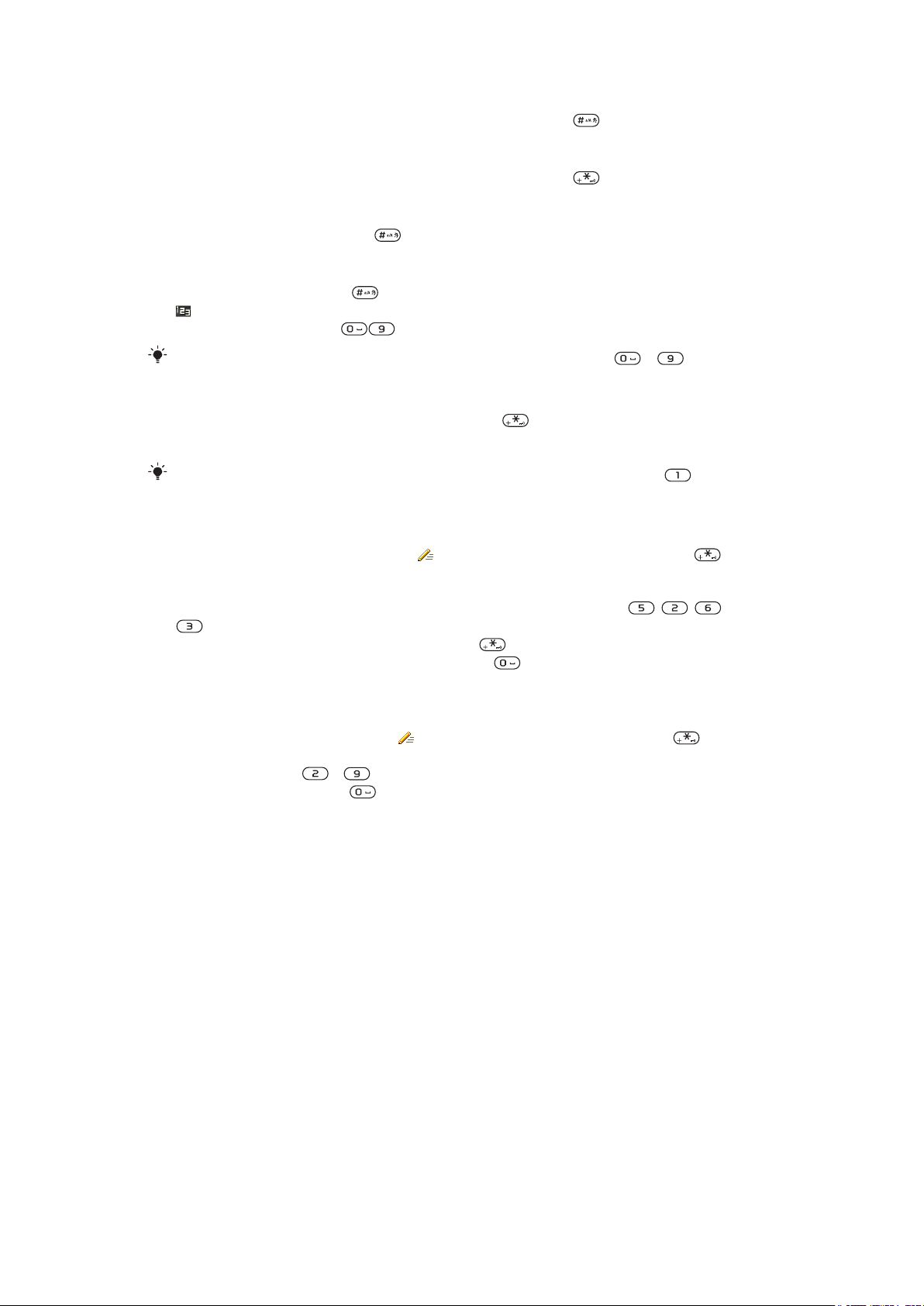
Изменение языка ввода
•
На экране ввода текста нажмите и удерживайте нажатой клавишу .
Изменение режима ввода
•
На экране ввода текста нажмите и удерживайте нажатой клавишу .
Переключение регистра (прописные/строчные буквы или цифры)
•
На экране ввода текста нажмите .
Ввод цифр
1
При вводе текста нажимайте повторно, пока в верхней части экрана не отобразится
.
2
Для ввода цифры нажмите .
Для ввода цифры в режиме ввода текста нажмите и удерживайте – .
Ввод знаков препинания и символов
1
На экране ввода текста нажмите и сразу же отпустите .
2
Выделите требуемый символ и выберите Вставить.
Для выбора часто используемых знаков препинания также можно нажать .
Ввод текста в режиме быстрого ввода
1
Выберите, например, Меню > Сообщения > Нов. сообщение > Сообщение.
2
Если на экране не отображается значок
, нажмите и удерживайте нажатой клавишу
для переключения в режим быстрого ввода текста.
3
Клавиши нажимают по одному разу для любой буквы независимо от того, является ли буква
первой на клавише. Например, для того, чтобы ввести слово "Jane", нажмите , , ,
. Введите слово полностью, не обращая внимания на предлагаемые варианты.
4
Для просмотра предлагаемых вариантов нажмите
5
Для подтверждения слова и ввода пробела нажмите .
или нажмите джойстик вниз.
Ввод текста в режиме обычного ввода
1
Выберите, например, Меню > Сообщения > Нов. сообщение > Сообщение.
2
Если на экране отображается значок
, нажмите и удерживайте нажатой клавишу для
переключения в режим обычного ввода.
3
Нажимайте клавиши
4
Для ввода пробела нажмите .
– до тех пор, пока на экране не появится требуемая буква.
Добавление слов в словарь телефона
1
На экране ввода текста в режиме быстрого ввода выберите Функц. > Измен. слово.
2
Введите слово в режиме обычного ввода и выберите Сохранить.
12
Это Интернет-версия документа. © Печать разрешена только для частного использования.
Page 13
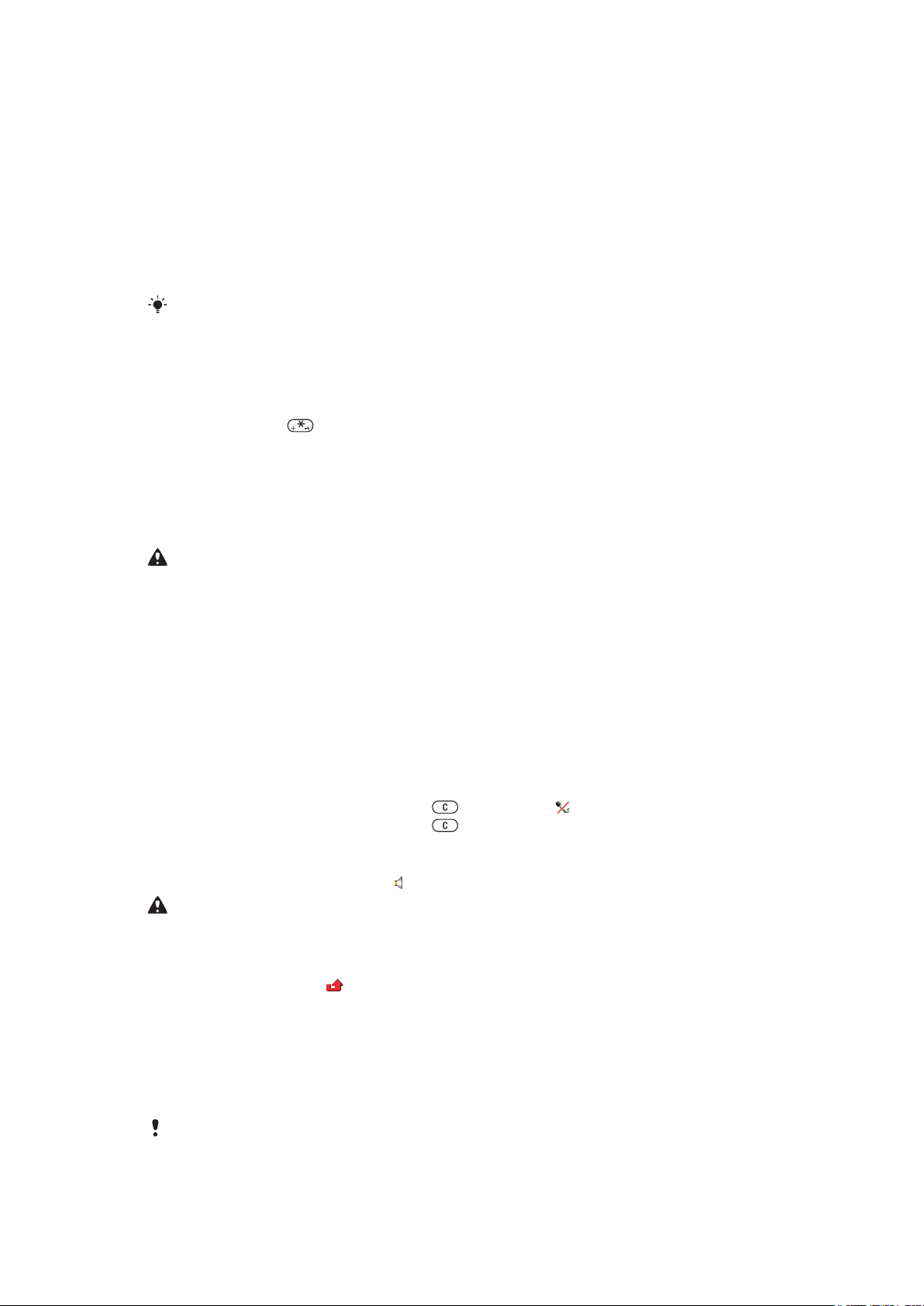
Телефонные вызовы
Телефон должен быть включен и должен находиться зоне обслуживания сотовой сети.
Посылка и прием вызовов
Осуществление вызова
1
Введите телефонный номер (включая код страны и код зоны, если требуется).
2
Нажмите клавишу вызова.
Телефонные номера можно извлекать из списка контактов и списка вызовов.
Завершение вызова
•
Нажмите клавишу завершения.
Осуществление международного вызова
1
Нажмите клавишу и удерживайте ее нажатой до тех пор, пока на экране не появится
символ "+".
2
Введите код страны, код города (без нуля в начале) и номер телефона.
3
Нажмите клавишу вызова.
Повторный набор номера
•
При отображении на экране запроса Повторить? выберите Да.
Не подносите телефон к уху при ожидании соединения. Когда вызов подключается,
телефон издает громкий сигнал.
Ответ на вызов
•
Нажмите клавишу вызова.
Отклонение вызова
•
Нажмите клавишу завершения.
Изменение громкости динамика телефона во время разговора
•
Нажимайте клавиши регулировки громкости вверх или вниз.
Выключение микрофона во время вызова
1
Нажмите и удерживайте нажатой клавишу
2
Нажмите и удерживайте нажатой клавишу еще раз для продолжения.
Включение громкоговорителя во время разговора
•
Выберите Вкл. гр.. Отображается
Не подносите телефон к уху при включенном громкоговорителе. Это может привести к
повреждению органов слуха.
Просмотр непринятых вызовов на главном экране
•
На экране отображается . Нажмите клавишу вызова, чтобы открыть список вызовов.
.
. Отображается .
Вызов службы экстренной помощи
В телефоне предусмотрено использование международных номеров службы экстренной помощи
(например 112 или 911). Телефон обеспечивает вызов службы экстренной помощи в любой стране
(как с установленной SIM-картой, так и без нее) при условии, что телефон находится в пределах
зоны обслуживания сети.
В некоторых странах также действуют другие номера службы экстренной помощи. В этом
случае оператор сотовой сети может сохранить на SIM-карте дополнительный местный
номер службы экстренной помощи.
13
Это Интернет-версия документа. © Печать разрешена только для частного использования.
Page 14
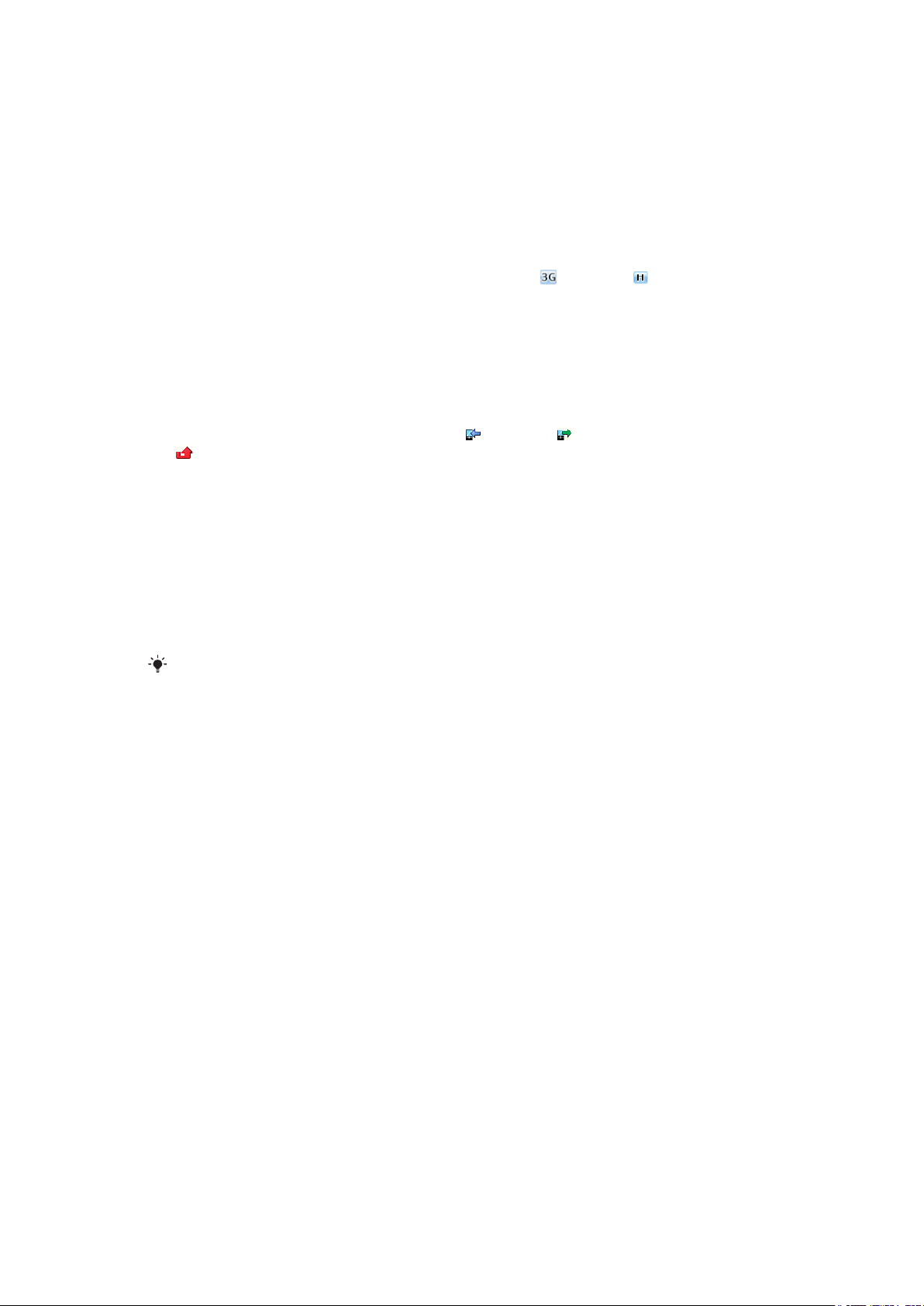
Осуществление экстренного вызова
•
Введите 112 (международный номер службы экстренной помощи) и нажмите клавишу вызова.
Просмотр местных номеров службы экстренной помощи
1
Выберите Меню > Контакты.
2
Выделите Новый контакт и выберите Функц. > Спец. номера > Экстр.
номера.
Сети
Телефон автоматически переключается между сетями GSM,
доступности. Некоторые операторы сети позволяют переключать сети вручную.
Переключение сетей вручную
1
Выберите Меню > Параметры > Связь > Сотовые сети > Сети GSM/3G.
2
Выберите требуемый вариант.
(UMTS) или в зависимости от их
Список вызовов
Можно просматривать информацию о принятых , набранных и непринятых или отклоненных
вызовах.
Вызов номера из списка вызовов
1
Нажмите клавишу вызова и выполните прокрутку до требуемой вкладки.
2
Выполните прокрутку до требуемого имени или номера и нажмите клавишу вызова.
Список контактов
Приложение Контакты предназначено для сохранения имен, телефонных номеров и другой
персональной информации. Информация может сохраняться как в памяти телефона, так и на SIMкарте.
Для синхронизации списка контактов можно использовать приложение Sony Ericsson PC
Suite.
Список контактов по умолчанию
Телефон позволяет выбрать контакт, отображаемый по умолчанию. Если по умолчанию выбрана
Контакты тлф, в Контакты отображается только контактная информация, сохраненная в
памяти телефона. Если по умолчанию выбрана Конт. на SIM, в Контакты отображаются только
имена и номера, сохраненные на SIM-карте.
Выбор телефонной книги по умолчанию
1
Выберите Меню > Контакты.
2
Выделите Новый контакт и выберите Функц. > Дополнительно > Тел. кн. по
умлч..
3
Выберите требуемый вариант.
Контакты в телефоне
Контакты в телефоне предназначены для сохранения имен, телефонных номеров и другой
персональной информации. Они сохраняется в памяти телефона.
Добавление контакта в телефон
1
Выберите Меню > Контакты.
2
Выделите Новый контакт и выберите Добав..
3
Введите имя и выберите OK.
4
Выделите Новый номер: и выберите Добав..
5
Введите номер и выберите OK.
6
Выберите тип номера.
7
Переходя между вкладками, заполните информационные поля.
8
Выберите Сохранить.
14
Это Интернет-версия документа. © Печать разрешена только для частного использования.
Page 15
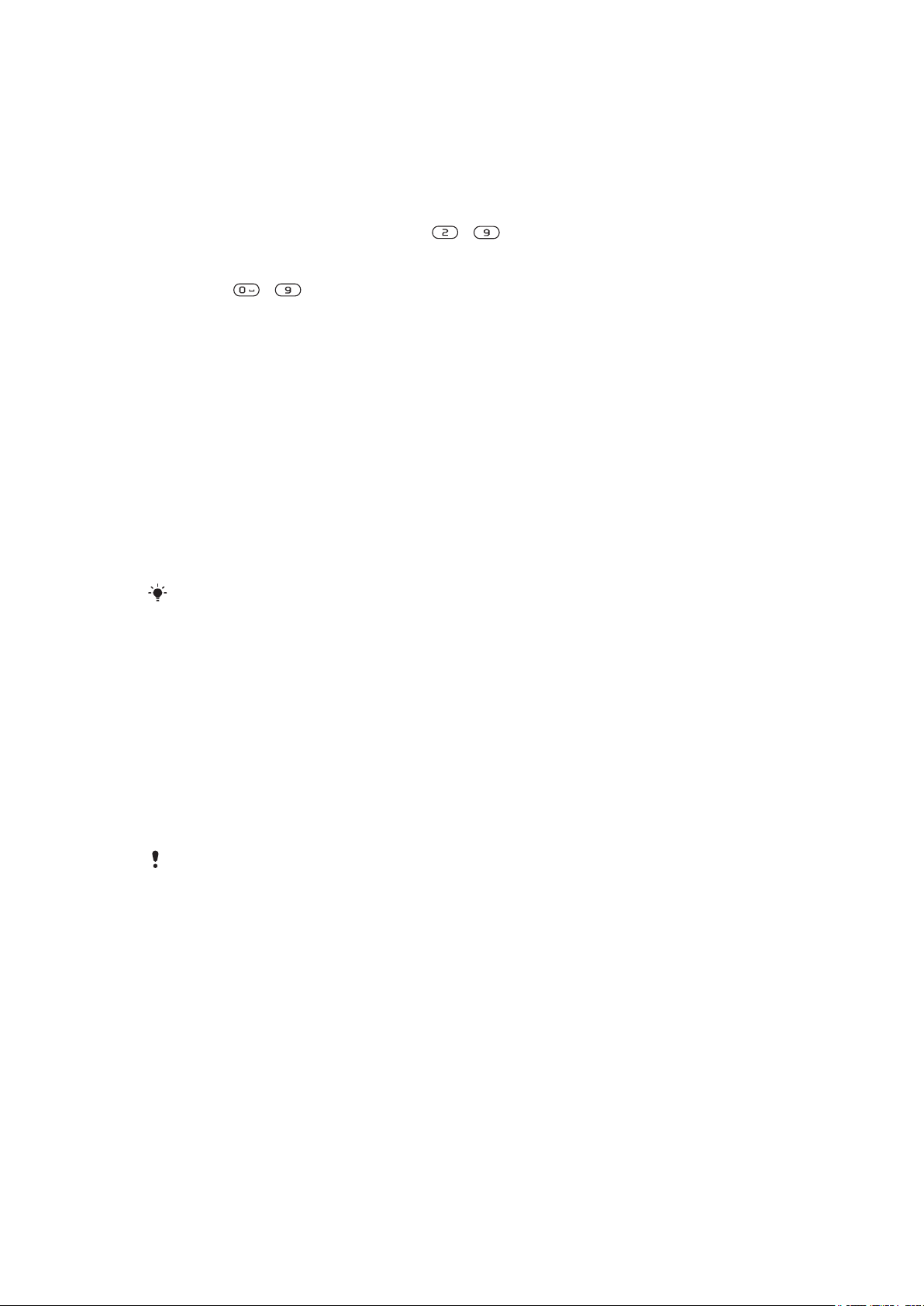
Вызов контактов
Вызов контакта
1
Выберите Меню > Контакты.
2
Выделите контакт в списке и нажмите клавишу вызова.
Быстрый переход в список контактов
•
Нажмите и удерживайте нажатой клавишу – .
Вызов с помощью функции интеллектуального поиска
1
Нажмите – для ввода последовательности цифр (не менее двух). На экране
отображаются все записи, совпадающие с введенной последовательностью цифр и букв.
2
Выполните прокрутку до требуемого контакта или номера и нажмите клавишу вызова.
Включение и выключение функции интеллектуального поиска
1
Выберите Меню > Параметры > Вызовы > Интел. поиск.
2
Выберите требуемый вариант.
Изменение контактов
Добавление информации в контакт в телефоне
1
Выберите Меню > Контакты.
2
Выделите контакт в списке и выберите Функц. > Изм. контакт.
3
Перейдите на одну из вкладок и выберите Добав. или Изменить.
4
Выберите тип объекта, затем файл, который требуется добавить или изменить.
5
Выберите Сохранить.
Если абонентская подписка включает услуги определения номера (CLI), можно назначить
персональные сигналы вызова и изображения для контактов.
Копирование имен и номеров в список контактов
1
Выберите Меню > Контакты.
2
Выделите Новый контакт и выберите Функц. > Дополнительно > Скопир. с
SIM.
3
Выберите требуемый вариант.
Копирование имен и номеров на SIM-карту
1
Выберите Меню > Контакты.
2
Выделите Новый контакт и выберите Функц. > Дополнительно > Скопир. на
SIM.
3
Выберите требуемый вариант.
При копировании всех контактов из памяти телефона на SIM-карту вся информация на SIMкарте заменяется.
Автоматическое сохранение имен и телефонных номеров на SIM-карте
1
Выберите Меню > Контакты.
2
Выделите Новый контакт и выберите Функц. > Дополнительно > Автосохр.
на SIM.
3
Выберите требуемый вариант.
Сохранение контактов в мультимедийной памяти
1
Выберите Меню > Контакты.
2
Выполните прокрутку до пункта Новый контакт и выберите Функц. >
Дополнительно > Сохр. в памяти.
Контакты на SIM-карте
Контакты на SIM-карте содержат только имена и номера. Они сохраняются на SIM-карте.
15
Это Интернет-версия документа. © Печать разрешена только для частного использования.
Page 16
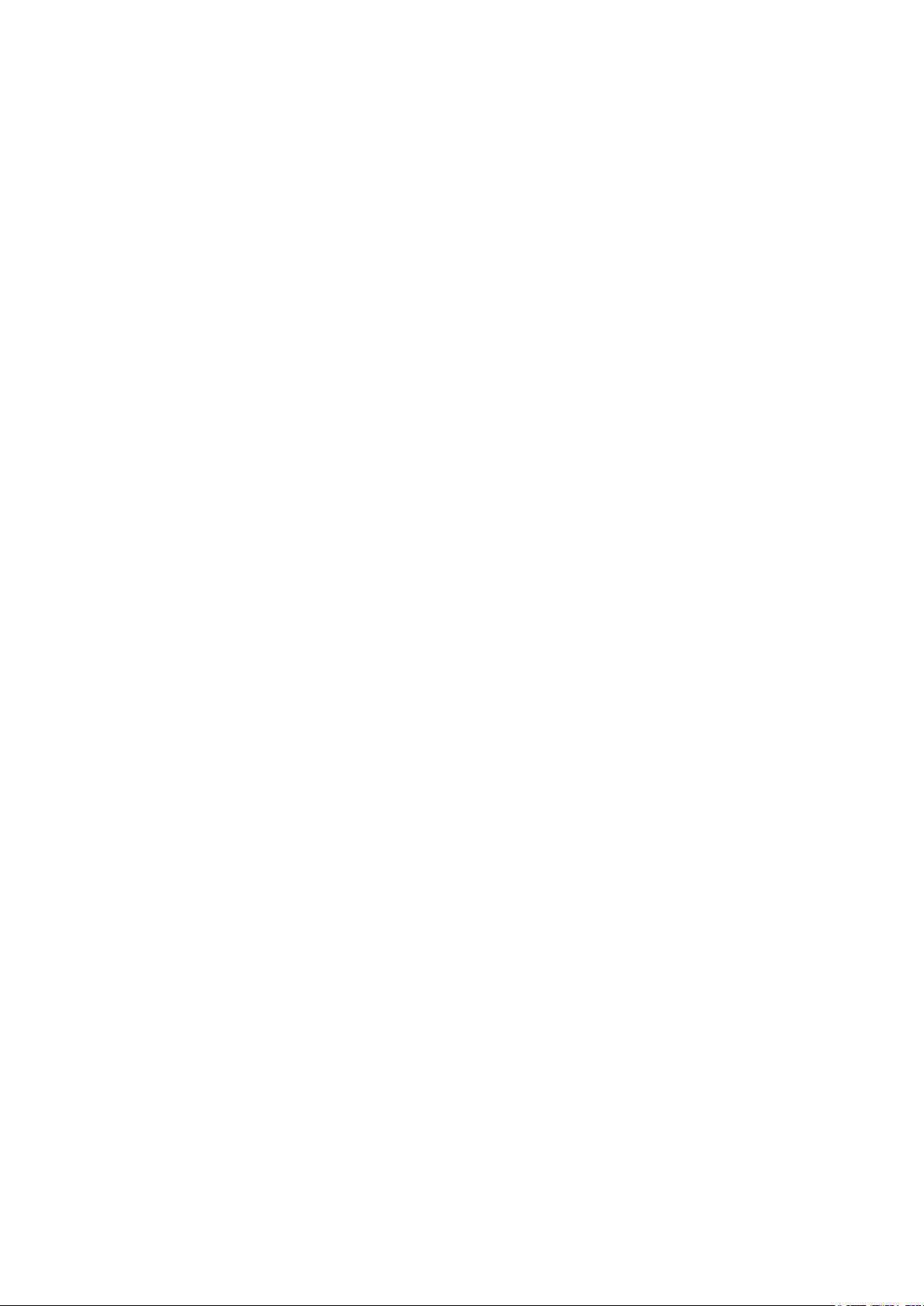
Добавление контакта на SIM-карту
1
Выберите Меню > Контакты.
2
Выделите Новый контакт и выберите Добав..
3
Введите имя и выберите OK.
4
Введите номер и выберите OK.
5
Выберите тип номера и введите дополнительную информацию (если она доступна).
6
Выберите Сохранить.
Удаление контактов
Удаление всех контактов
1
Выберите Меню > Контакты.
2
Выделите Новый контакт и выберите Функц. > Дополнительно > Удалить
все.
3
Выберите требуемый вариант.
Состояние памяти контактов
Количество контактов, которые можно сохранить в телефоне или на SIM-карте, зависит от объема
свободной памяти.
Проверка состояния памяти контактов
1
Выберите Меню > Контакты.
2
Выделите Новый контакт и выберите Функц. > Дополнительно > Сост.
памяти.
Мое состояние
Можно ввести информацию о себе и, например, передать свою визитную карточку.
Ввод информации о себе
1
Выберите Меню > Контакты.
2
Выполните прокрутку до пункта Мое состояние и выберите Открыть.
3
Выберите функцию и измените информацию.
4
Выберите Сохранить.
Для добавления своей визитной карточки
1
Выберите Меню > Контакты.
2
Выделите Мое состояние и выберите Открыть.
3
Выделите Моя конт.инф. и выберите Добав. > Создать нов..
4
Переходя между вкладками, заполните информационные поля.
5
Введите информацию и выберите Сохранить.
Группы
В приложении Контакты тлф можно создать группу телефонных номеров и адресов электронной
почты для передачи сообщений. Группы (содержащие телефонные номера) можно также
использовать при создании списков вызовов, разрешенных для приема.
Создание группы номеров или адресов электронной почты
1
Выберите Меню > Контакты.
2
Выделите Новый контакт и выберите Функц. > Группы.
3
Выделите Новая группа и выберите Добав..
4
Введите имя группы и выберите Продолж..
5
Выделите Новый и выберите Добав..
6
Для каждого телефонного номера или адреса электронной почты, который требуется
отметить, выделите номер или адрес и выберите Отмет..
7
Выберите Продолж. > Готово.
16
Это Интернет-версия документа. © Печать разрешена только для частного использования.
Page 17
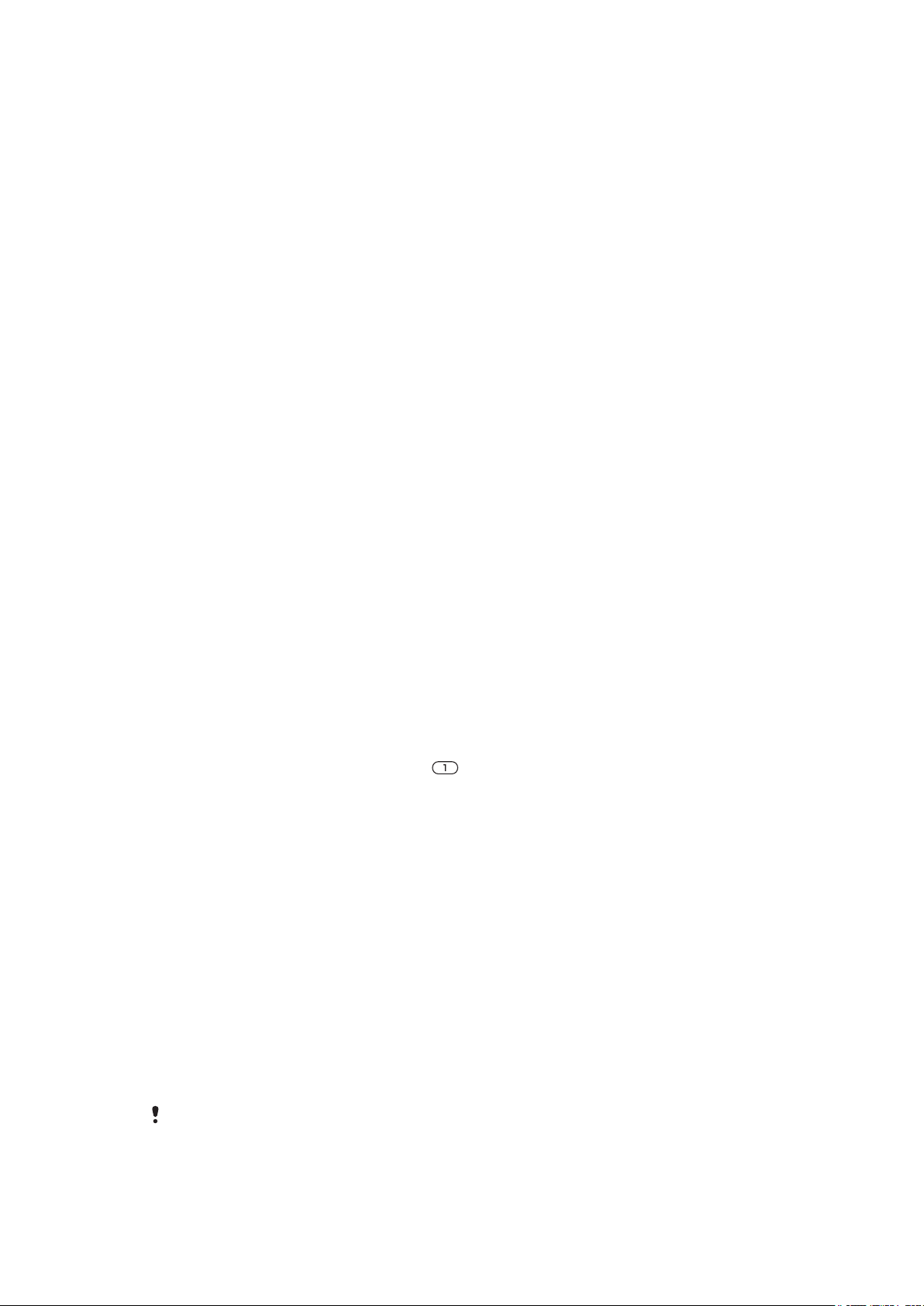
Редактирование группы номеров или адресов электронной почты
1
Выберите Меню > Контакты.
2
Выполните прокрутку до пункта Новый контакт и выберите Функц. > Группы.
3
Выделите существующую группу и выберите Изменить.
4
Чтобы добавить новый контакт, выделите Новый и выберите Добав.. Чтобы удалить
контакт из группы, выполните прокрутку до него и выберите Удалить.
5
По завершении выберите Готово.
Быстрый набор номера
Функция быстрого набора позволяет выбрать девять контактов для ускоренного вызова в режиме
ожидания. Контакты можно сохранить в позициях 1-9.
Назначение контактам номеров быстрого набора
1
Выберите Меню > Контакты.
2
Выполните прокрутку до пункта Новый контакт и выберите Функц. > Быстрый
набор.
3
Выделите номер позиции и выберите Добав..
4
Выберите контакт.
Вызов номера из списка быстрого набора
•
Введите номер позиции и нажмите клавишу вызова.
Дополнительные функции обработки вызовов
Голосовая почта
Если подписка включает услугу автоответчика, вызывающие абоненты могут оставлять сообщения
голосовой почты, если невозможно ответить на вызов.
Ввод номера голосовой почты
1
Выберите Меню > Сообщения > Сообщения > Параметры > вкладка
Параметры сбщ > Номер глс почты.
2
Введите номер и выберите OK.
Услуга вызова голосового почтового ящика
•
Нажмите и удерживайте нажатой клавишу
.
Управление голосом
Телефон позволяет создать голосовые команды для выполнения следующих функций:
•
Набор номера голосом – для вызова абонента достаточно произнести его имя
•
Ответ на вызов и отклонение вызова голосом при подключении комплекта громкой связи или
минигарнитуры
Запись голосовой команды набора номера
1
Выберите Меню > Параметры > Общие > Управл. голосом > Набор
голосом > Включить.
2
Выберите Да > Нов. глс команда и выберите контакт. Если контакт содержит несколько
номеров, выберите номер, для которого требуется голосовая команда.
3
Следуйте инструкциям, которые отображаются на экране. Дождитесь сигнала и произнесите
команду, которую требуется записать. Запишите голосовую команду (например, "Мобильный
Андрея"). Телефон воспроизводит записанную команду.
4
Если запись звука прошла успешно, нажмите Да. В противном случае выберите Нет и
повторите шаги 3 и 4.
Голосовые команды сохраняются только в памяти телефона. Их невозможно использовать
в другом телефоне.
17
Это Интернет-версия документа. © Печать разрешена только для частного использования.
Page 18

Голосовой набор номера контакта
1
Нажмите и удерживайте нажатой клавишу регулировки громкости.
2
Дождитесь сигнала и произнесите записанную ранее голосовую команду, например,
“Мобильный Андрея”. Телефон воспроизводит команду и устанавливает соединение.
Активация ответа голосом и запись команд ответа голосом
1
Выберите Меню > Параметры > Общие > Управл. голосом > Ответ
голосом > Включить.
2
Следуя инструкциям, которые отображаются на экране, выберите Продолж.. Дождитесь
сигнала и произнесите "Ответ" или другое слово.
3
Выберите Да для подтверждения или Нет для новой записи.
4
Дождитесь сигнала и произнесите "Занято" или другое слово.
5
Выберите Да для подтверждения или Нет для новой записи.
6
Следуя инструкциям, которые отображаются на экране, выберите Продолж..
7
Выберите режимы, в которых необходимо включать ответ голосом.
Ответ на вызов голосовой командой
•
Произнесите "Ответ".
Перезапись голосовой команды набора номера
1
Выберите Меню > Параметры > Общие > Управл. голосом > Набор
голосом > Изменить имена.
2
Выделите команду в списке и выберите Функции > Замен. ком..
3
Дождитесь сигнала и произнесите команду.
Переадресация вызовов
Входящие вызовы можно переадресовать на другой телефонный номер, например, на автоответчик.
При включенной функции Запрет вызовов использовать некоторые режимы
переадресации нельзя.
Переадресация вызовов
1
Выберите Меню > Параметры > Вызовы > Переадресация.
2
Выберите тип вызова и режим переадресации.
3
Выберите Включить. Отображается .
4
Введите номер для переадресации вызовов и выберите OK.
Услуга ожидания вызова
При поступлении второго вызова во время разговора подается тональный сигнал.
Включение услуги ожидания вызова
•
Выберите Меню > Параметры > Вызовы > Упр. вызовами > Ожидающ.
выз. > Включить.
Несколько вызовов
В телефоне предусмотрена возможность одновременного управления несколькими вызовами.
Например, можно удерживать на линии текущий вызов при совершении второго вызова или при
ответе на него. Также имеется возможность переключения между двумя вызовами. Для ответа на
третий вызов необходимо завершить один из первых двух вызовов.
Переключение между двумя вызовами
•
Во время звонка нажмите клавишу вызова.
Объединение двух вызовов
•
Во время разговора выберите Функц. > Объед. выз..
Завершение текущего вызова и возврат к вызову на удержании
•
Нажмите клавишу завершения звонка, а затем — клавишу вызова.
18
Это Интернет-версия документа. © Печать разрешена только для частного использования.
Page 19

Осуществление второго вызова
1
Во время звонка нажмите клавишу вызова. Текущий вызов переключается в режим удержания
на линии.
2
Выберите Функц. > Новый вызов.
3
Выберите номер, который требуется вызвать, и нажмите клавишу вызова.
Прием второго вызова
•
Во время звонка нажмите клавишу вызова. Текущий вызов переключается в режим удержания
на линии.
Отклонение второго вызова
•
Во время вызова нажмите Заверш. выз. и продолжите текущий вызов.
Завершение текущего вызова и ответ на второй вызов
•
Во время разговора выберите Заменить вызов.
Конференция
Конференция – это вызов, в котором могут принимать участие до пяти абонентов.
Добавление нового участника
1
Во время звонка нажмите клавишу вызова. Объединенные вызовы переключаются в режим
удержания на линии.
2
Выберите Функц. > Новый вызов.
3
Выберите номер, который требуется вызвать, и нажмите клавишу вызова.
4
Выберите Функц. > Объед. выз., чтобы добавить нового участника.
5
Повторите операцию для добавления дополнительных участников.
Отключение одного участника
1
Выберите Функц. > Откл. участн..
2
Выберите участника, которого требуется отключить.
Отдельный разговор с одним из участников конференции
1
Во время разговора выберите Функц. > Выделить и выберите участника конференции.
2
Для возобновления конференции выберите Функц. > Объед. выз..
Мои номера
Можно просматривать, добавлять или изменять собственные телефонные номера.
Просмотр своих телефонных номеров
1
Выберите Меню > Контакты.
2
Выделите Новый контакт и выберите Функц. > Спец. номера > Мои номера.
3
Выберите требуемый вариант.
Выборочный прием вызовов
Телефон позволяет принимать входящие вызовы только от определенных абонентов.
Добавление номера в список разрешенных для приема вызовов
1
Выберите Меню > Параметры > Вызовы > Упр. вызовами > Прием
вызовов > Из списка.
2
Выделите Новый и выберите Добав..
3
Выберите контакт или Группы.
Прием всех вызовов
•
Выберите Меню > Параметры > Вызовы > Упр. вызовами > Прием
вызовов > Прием всех.
19
Это Интернет-версия документа. © Печать разрешена только для частного использования.
Page 20

Запрет вызовов
Можно запрещать исходящие и входящие вызовы. Требуется пароль поставщика услуг.
При включенной функции переадресации входящих вызовов использовать некоторые
режимы запрета вызовов нельзя.
Функции запрета вызовов
К стандартным функциям относятся:
•
Все исходящие – запрет всех исходящих вызовов
•
Исход. м/народ. – запрет всех исходящих международных вызовов
•
Исх. м/н. (роум.) – запрет всех исходящих международных вызовов, кроме вызовов в свою страну
•
Все входящие – запрет всех входящих вызовов
•
Входящ. (роум.) – запрет всех входящих вызовов при нахождении за границей
Включение запрета вызовов
1
Выберите Меню > Параметры > Вызовы > Упр. вызовами > Запрет
вызовов.
2
Выберите требуемый вариант.
3
Выберите Включить.
4
Введите пароль и выберите OK.
Длительность и стоимость вызовов
Во время разговора на экране телефона отображается продолжительность текущего вызова.
Телефон также позволяет проверить длительность последнего вызова, всех исходящих вызовов и
общую продолжительность разговоров.
Проверка длительности вызовов
•
Выберите Меню > Параметры > Вызовы > Время и стоим. > Счетчики.
Разрешение и запрет передачи своего номера
Вы можете самостоятельно решить, передавать или не передавать ваш номер на телефон
вызываемого абонента.
Запрет передачи своего номера
1
Выберите Меню > Параметры > Вызовы > Показ./скр. ном..
2
Выберите Скрыть номер.
20
Это Интернет-версия документа. © Печать разрешена только для частного использования.
Page 21

Сообщения
Текстовые и мультимедийные сообщения
Сообщения могут содержать текст, фотографии, звуки, анимированные изображения и мелодии.
Телефон автоматически выбирает наилучший способ передачи содержимого – в виде текстового
или мультимедийного сообщения.
В случае возникновения затруднений при использовании мультимедийных сообщений см. раздел
Нет доступа к Интернет-услугам на стр. 49.
Передача сообщений
Телефон позволяет передавать сообщения. Максимальный размер стандартного текстового
сообщения составляет 160 символов с пробелами, если к сообщению не добавлено других объектов.
При вводе более 160 символов создается второе сообщение. Сообщения передаются как связанные
сообщения.
Ввод и передача сообщения
1
Выберите Меню > Сообщения > Нов. сообщение > Сообщение.
2
Введите текст. Для добавления объектов к сообщению нажмите джойстик вниз, выделите
объект, нажимая джойстик влево или вправо и выберите объект.
3
Выберите Продолж. > Из контактов.
4
Выберите адресата, затем Перед..
При передаче сообщения группе адресатов оплата начисляется за передачу сообщения
каждому члену группы. Дополнительную информацию можно получить у поставщика услуг.
Получение и сохранение сообщений
При получении сообщения отображается уведомление. Отображается значок
автоматически сохраняются в памяти телефона. При заполнении памяти телефона можно удалить
или сохранить сообщения в мультимедийной памяти или на SIM-карте.
Просмотр сообщения в папке "Входящие"
1
Выберите Меню > Сообщения > Сообщения > Входящие.
2
Выделите сообщение в списке и выберите Показать.
Сохранение всех входящих сообщений в мультимедийной памяти
•
Выберите Меню > Сообщения > Сообщения > Параметры > Сохранить в >
Карта памяти.
Сохранение сообщения на SIM-карте
1
Выберите Меню > Сообщения > Сообщения и выберите папку.
2
Выделите сообщение в списке и выберите Функц. > Сохр. сообщ..
Вызов номера, содержащегося в сообщении
•
На экране просмотра сообщения выделите телефонный номер и нажмите клавишу вызова.
или . Сообщения
Параметры передачи сообщений
Некоторые параметры (например, сигнал о приеме сообщения или память, используемая по
умолчанию) можно применить ко всем сообщениям. Другие параметры (например, приоритет или
период доставки) можно устанавливать при передаче каждого сообщения.
Установка параметров для всех сообщений
1
Выберите Меню > Сообщения > Сообщения > Параметры.
2
Выберите требуемый вариант.
21
Это Интернет-версия документа. © Печать разрешена только для частного использования.
Page 22

Установка параметров передачи отдельного сообщения
1
После подготовки сообщения и выбора адресата выберите Функц. > Дополн..
2
Выделите функцию и выберите Изменить.
Сеансы чата
Можно просматривать сообщения в Сеансы чата или Входящие. Сеанс чата отображает все
сообщения чата с одним из контактов.
Просмотр сообщений на вкладке “Сеансы чата”
•
Выберите Меню > Сообщения > Входящие > вкладка Сеансы чата.
•
Выберите Меню > Сообщения > Сеансы чата и выберите сеанс чата.
Передача сообщения из списка “Сеансы чата”
1
Выберите Меню > Сообщения.
2
Выберите Сеансы чата, или выберите Входящие > вкладка Сеансы чата.
3
Выберите сеанс чата.
4
Введите сообщение и выберите Перед..
Голосовые сообщения
В качестве голосовых сообщений можно передавать и принимать звуковые записи.
Абонентская подписка (и отправителя, и адресата) должна поддерживать услуги передачи
мультимедийных сообщений.
Запись и передача голосового сообщения
1
Выберите Меню > Сообщения > Нов. сообщение > Голос. сбщ.
2
Запишите сообщение и выберите Стоп > Перед. > Из контактов.
3
Выберите адресата, затем Перед..
Электронная почта
Вы можете получать сообщения электронной почты и использовать все стандартные функции
электронной почты при помощи вашего телефона.
Электронную почту можно синхронизировать с помощью приложения Microsoft® Exchange
ActiveSync®.
Подготовка к работе с электронной почтой
Для проверки возможности автоматической загрузки настроек для учетной записи вашей
электронной почты можно использовать мастер настройки. Если мастер настройки не срабатывает,
вам потребуется ввести настройки вручную.
Для использования электронной почты в телефоне должны быть сохранены правильные
параметры подключения к сети Интернет. В случае возникновения затруднений при
использовании Интернет-услуг см. раздел Нет доступа к Интернет-услугам на
стр. 49.
Создание учетной записи электронной почты в первый раз
1
Выберите Меню > Сообщения > Эл. почта для запуска мастера настройки
электронной почты.
2
Создайте учетную запись, следуя инструкциям на экране.
При вводе параметров вручную необходимую информацию можно получить у поставщика
услуг электронной почты. Поставщиком услуг электронной почты может быть, например,
организация, предоставившая адрес электронной почты.
22
Это Интернет-версия документа. © Печать разрешена только для частного использования.
Page 23

Ввод и передача сообщения электронной почты
1
Выберите Меню > Сообщения > Эл. почта.
2
Если существует несколько учетных записей электронной почты, выберите учетную запись
для передачи сообщения.
3
Выберите Нов. сообщение.
4
Для добавления адресата выделите Кому: и выберите Добав. > Адрес эл. почты.
Введите адрес электронной почты и выберите OK.
5
Для добавления других адресатов перейдите в поле Кому: и выберите Изменить.
Выделите функцию и выберите Добав.. Закончив, выберите Готово.
6
Для ввода темы выделите Тема:, выберите Изменить, введите тему и выберите OK.
7
Для ввода текста сообщения выделите Текст:, выберите Изменить, введите текст и
выберите OK.
8
Выберите Добав., чтобы вложить файл.
9
Выберите Продолж. > Перед..
Прием и чтение сообщений электронной почты
1
Выберите Меню > Сообщения > Эл. почта.
2
Если существует несколько учетных записей электронной почты, выберите учетную запись.
3
Выберите Входящие > Функц. > Провер. почту.
4
Выделите сообщение в списке и выберите Показать.
Ответ на сообщение электронной почты
1
Выберите Меню > Сообщения > Эл. почта.
2
Если существует несколько учетных записей электронной почты, выберите учетную запись.
3
Выберите Входящие.
4
Выделите сообщение в списке и выберите Функц. > Ответ.
5
Введите ответ и выберите OK.
6
Выберите Продолж. > Перед..
Использование вложения из сообщения электронной почты
1
На экране просмотра сообщения выберите Функц. > Вложения > Использ..
2
Выберите требуемый вариант.
Активная учетная запись электронной почты
Если определено несколько учетных записей электронной почты, одну из них можно выбрать в
качестве активной.
Изменение активной учетной записи электронной почты
1
Выберите Меню > Сообщения > Эл. почта.
2
Если существует несколько учетных записей электронной почты, выберите учетную запись.
3
Выберите Учетные записи.
4
Выберите учетную запись, которую нужно включить.
Создание дополнительных учетных записей электронной почты
1
Выберите Меню > Сообщения > Эл. почта.
2
Если существует несколько учетных записей электронной почты, выберите учетную запись.
3
Выберите Учетные записи.
4
Выделите Новая уч. запись и выберите Добав..
Автоматическая проверка новых сообщений электронной почты
В телефоне можно установить автоматическую проверку наличия новых сообщений электронной
почты. Можно использовать интервал времени между проверками или разрешить телефону
постоянное подключение к серверу электронной почты (услуга доставки уведомлений о получении
электронной почты). Телефон проверяет сообщения электронной почты для активной учетной записи
электронной почты. При получении нового электронного сообщения на экране отображается символ
.
23
Это Интернет-версия документа. © Печать разрешена только для частного использования.
Page 24

Установка периода автоматической проверки новых сообщений электронной
почты.
1
Выберите Меню > Сообщения > Эл. почта.
2
Если существует несколько учетных записей электронной почты, выберите учетную запись.
3
Выберите Параметры э/п > вкладка Загрузить > Период провер..
4
Выберите требуемый вариант.
Включение доставки уведомлений о получении электронной почты
1
Выберите Меню > Сообщения > Эл. почта.
2
В случае существования нескольких учетных записей электронной почты выберите
требуемую учетную запись.
3
Выберите Параметры > вкладка Загрузить > Доставка э/п.
При использовании услуги доставки уведомлений о получении электронной почты
телефон постоянно подключен к серверу электронной почты; при этом взимается обычная
плата за передачу данных. Дополнительную информацию можно получить у оператора
сотовой сети.
24
Это Интернет-версия документа. © Печать разрешена только для частного использования.
Page 25

Изображения и видеозаписи
Изображения и видеозаписи, принятые или загруженные в телефон, могут быть просмотрены. Доступ
к сохраненным изображениям и видеозаписям обеспечивается при помощи Дисп. файлов.
Просмотр изображений и видеозаписей
Просмотр изображений
1
Выберите Меню > Органайзер > Дисп. файлов > Изображения.
2
Выделите изображение в списке и выберите См..
3
Для прокрутки по изображениям нажмите джойстик вправо или влево.
Просмотр видеоклипов
1
Выберите Меню > Органайзер > Дисп. файлов > Видео.
2
Выделите видеоклип в списке и выберите См..
3
Выберите Воспр..
Остановка воспроизведения видеозаписи
•
Нажмите центральную клавишу выбора.
Перемотка вперед и назад
•
Нажмите и удерживайте джойстик вверх, вниз, вправо или влево.
Изменение громкости
•
Нажимайте клавиши регулировки громкости вверх или вниз.
Использование изображений и видеозаписей
Изображение можно добавить к контакту, а также установить в качестве приветствия, фонового
рисунка или экранной заставки. В качестве приветствия можно использовать видеоклип.
Использование фотографий
1
Выберите Меню > Органайзер > Дисп. файлов > Изображения.
2
Выделите фотографию в списке и выберите Функц. > Использ. как.
Использование видеозаписей
1
Выберите Меню > Органайзер > Дисп. файлов > Видео.
2
Выделите видеозапись в списке и выберите Функц. > Использ. как.
25
Это Интернет-версия документа. © Печать разрешена только для частного использования.
Page 26

Музыка
Телефон позволяет прослушивать музыку, аудиокниги и подкасты. Воспользуйтесь приложением
Media Go™ для передачи содержимого в телефон и из телефона. Подробнее см. раздел Передача
содержимого между телефоном и компьютером на стр. 32.
Стереофоническая минигарнитура
Использование минигарнитуры
•
Подсоедините минигарнитуру. При поступлении входящего вызова воспроизведение музыки
останавливается и возобновляется по завершении вызова.
Если наушники не поставляются с телефоном, можно приобрести их отдельно.
Музыкальный проигрыватель
Воспроизведение музыки
1
Выберите Меню > Проигрыватель.
2
Выберите Функции > Моя музыка.
3
С помощью джойстика выберите категорию.
4
Нажмите центральную клавишу выбора для начала воспроизведения музыки.
Остановка воспроизведения музыки
•
Нажмите центральную клавишу выбора.
Перемотка вперед и назад
•
Нажмите и удерживайте джойстик вверх, вниз, вправо или влево.
Переход между дорожками
•
Нажмите джойстик вправо или влево.
Изменение громкости
•
Нажимайте клавиши регулировки громкости вверх или вниз.
Сворачивание музыкального проигрывателя
•
Выберите Функц. > Свернуть.
Возврат к музыкальному проигрывателю
•
Выберите Меню > Проигрыватель.
Функции музыкального проигрывателя
В меню Функц. во время прослушивания музыки могут быть доступны следующие функции:
•
Моя музыка – просмотр музыкальных дорожек.
• Параметры
26
Это Интернет-версия документа. © Печать разрешена только для частного использования.
Page 27

•
Режим воспр. – выбор режима Произв. порядок для воспроизведения дорожек из списка
в случайном порядке или Повтор для повторного воспроизведения списка по завершении
воспроизведения последней дорожки.
•
Эквалайзер – регулировка тембра высоких и низких частот во время воспроизведения
дорожки.
•
Расш. стерео – изменение выходного звучания с целью повышения качества
стереофонического воспроизведения.
• Файл
•
Передать – передача дорожки по любому из доступных каналов передачи данных.
•
Удалить – удаление дорожек. Дорожки удаляются только из текущего списка воспроизведения.
•
Сохр. сп. вспр. – сохранение текущей очереди воспроизведения в новом списке
воспроизведения.
•
Свернуть – сворачивание музыкального проигрывателя и возврат в режим ожидания без
остановки воспроизведения.
Списки воспроизведения
Для упорядочивания музыкальных файлов можно создавать списки воспроизведения. Также в список
воспроизведения можно добавлять дорожки и папки. Создание списка воспроизведения может
выполняться несколько минут.
Создание списка воспроизведения
1
Выберите Меню > Проигрыватель > Функции > Сохр. сп. вспр..
2
Введите имя и выберите OK.
3
Нажмите Функции > Моя музыка > Списки воспр. и выберите список
воспроизведения для просмотра.
4
Чтобы добавить дорожки, выберите Добав. музыку, а затем — Добав..
5
Для каждой дорожки, которую требуется добавить, выделите дорожку и выберите Отмет..
6
Выберите Добав. для добавления отмеченной дорожки в список воспроизведения.
Добавление файлов в список воспроизведения
1
Выберите Меню > Проигрыватель.
2
Выберите Функции > Моя музыка > Списки воспр. и выберите список
воспроизведения.
3
Выполните прокрутку до пункта Добав. музыку и выберите Добав..
4
Для каждой дорожки, которую требуется добавить, выделите дорожку и выберите Отмет..
5
Выберите Добав. для добавления отмеченных дорожек в список воспроизведения.
Удаление дорожек из списка воспроизведения
1
Выберите Меню > Проигрыватель.
2
Выберите Функции > Моя музыка > Списки воспр. и выберите список
воспроизведения.
3
Выделите дорожку в списке и нажмите
Удаление списка воспроизведения
1
Выберите Меню > Проигрыватель.
2
Выберите Функции > Моя музыка > Списки воспр..
3
Выполните прокрутку до требуемого списка воспроизведения и нажмите
.
.
Функции списков воспроизведения
В меню Функц. могут содержаться следующие функции:
•
Добав. музыку – добавление дорожек или папок в список воспроизведения.
•
Возобновить – начало воспроизведения последней прослушиваемой дорожки. При нажатии
кнопки Возобновить во время воспроизведения происходит возврат к экрану проигрывателя.
•
Информация – просмотр информации о выбранной дорожке.
•
Удалить – удаление списка воспроизведения или дорожки из списка воспроизведения. Удаляется
только ссылка на дорожку, но не сама дорожка. Дорожки по-прежнему содержатся в Дисп.
файлов.
•
Изменить имя – переименование списка воспроизведения. Возможно переименование только
списков воспроизведения, созданных пользователем.
27
Это Интернет-версия документа. © Печать разрешена только для частного использования.
Page 28

•
Передать – передача дорожки по любому из доступных каналов передачи данных.
Аудиокниги
При использовании Media Go™ для передачи аудиокниг в телефон из компьютера можно
прослушивать аудиокниги в телефоне. Новые аудиокниги могут появляться в списке доступных
аудиокниг только через несколько минут после передачи.
Прослушивание аудиокниг
1
Выберите Меню > Проигрыватель.
2
Выберите Функции > Моя музыка > Ауд/книги.
Аудиокниги в формате, отличном от M4B, а также не содержащие меток глав ID3v2,
сохраняются в папке Дорожки.
Buy Now
При подписке на музыкальный сервис, включающий ограниченное временное пользование с
телефоном, можно отметить дорожку и приобрести ее позже. При следующей синхронизации музыки
с Windows Media® Player на компьютере с доступом в Интернет запрашивается подтверждение
приобретения отмеченной дорожки. При утвердительном ответе дорожка загружается на компьютер
и выбранная учетная запись музыкального сервиса изменяется. Для этой услуги нужна подписка и
учетная запись на музыкальном сервисе с возможностью загрузки, компьютер с Microsoft® Windows
Media® Player 11 или более поздней совместимой версией Windows Media® Player и соединение с
компьютером через USB.
Отмеченная дорожка не помечена. Снять отметки с отмеченных дорожек невозможно.
Отметка дорожки
•
Во время воспроизведения дорожки, которую нужно отметить, нажмите и удерживайте
.
Технология TrackID™
Технология TrackID™ – это услуга распознавания музыки. Она позволяет автоматически определить
название произведения, имя исполнителя и название альбома для композиции, которая
воспроизводится проигрывателем или радиоприемником телефона. В случае возникновения
затруднений при использовании технологии TrackID™ см. раздел Нет доступа к Интернет-
услугам на стр. 49.
Поиск информации о дорожке
•
При прослушивании музыки через громкоговоритель выберите Меню > Развлечения >
TrackID™ > Старт.
•
При включенном воспроизведении радиоприемника телефона выберите Функц. > TrackID™.
Для повышения качества результатов функцию TrackID™ рекомендуется использовать в
нешумном помещении.
Музыка и видео в сети Интернет
Телефон позволяет смотреть видеоклипы и слушать музыку, загружаемую в телефон в потоковом
режиме по сети Интернет. В случае возникновения затруднений при использовании Интернет-услуг
см. раздел Нет доступа к Интернет-услугам на стр. 49.
Выбор учетной записи для потоковой передачи данных
1
Выберите Меню > Параметры > Связь > Пар. поток. вспр. > Подключ.
через:.
2
Выберите учетную запись для передачи данных.
3
Выберите Сохранить.
28
Это Интернет-версия документа. © Печать разрешена только для частного использования.
Page 29

Воспроизведение видеоклипов и музыки в потоковом режиме
1
Выберите Меню > Развлечения > Интернет.
2
Выберите , затем выберите .
3
Выберите ссылку, используемую для воспроизведения в потоковом режиме.
Радио
Для прослушивания радио необходимы проводные наушники, действующие в качестве
радиоантенны. Минигарнитура Bluetooth, входящая в комплект телефона, не может
функционировать в качестве антенны. Если в комплект телефона не входят проводные
наушники, необходимо приобрести их отдельно.
Не используйте телефон в качестве радиоприемника в зонах действия соответствующего
запрета.
Включение радиоприемника
1
Подключите к телефону минигарнитуру.
2
Выберите Меню > Радио.
Автоматический поиск радиостанций
•
Выберите Поиск.
Точная настройка частоты
•
Нажмите джойстик вправо или влево.
Изменение громкости
•
Нажимайте клавиши регулировки громкости вверх или вниз.
Сворачивание радиоприемника
•
Выберите Функц. > Свернуть.
Возврат на экран радиоприемника
•
Выберите Меню > Радио.
Сохранение радиостанций
Телефон позволяет сохранить до 20 радиостанций.
Автоматическое сохранение радиостанций
•
Выберите Функц. > Каналы > Автопоиск.
Сохранение радиоканалов вручную
1
После нахождения радиоканала выберите Функц. > Каналы > Сохранить.
2
Выделите позицию в списке и выберите Вставить.
3
При необходимости можно переименовать канал. Выберите Сохранить.
Также можно сохранить радиоканал в позиции, нажав и удерживая нажатой клавишу
- .
Переключение между сохраненными радиоканалами
•
Нажмите джойстик вверх или вниз.
Также можно выбрать сохраненный радиоканал, нажав - .
29
Это Интернет-версия документа. © Печать разрешена только для частного использования.
Page 30

Запись звука
Диктофон предназначен для записи голосовых памяток и телефонных разговоров. Аудиозапись
можно также установить в качестве сигнала вызова.
В некоторых странах закон обязывает сообщать собеседнику о том, что его голос
записывается.
Запись звука
1
Выберите Меню > Развлечения > Запись звука > Записать.
2
Для остановки и сохранения записи выберите Сохр..
Запись телефонного разговора
1
Во время разговора выберите Функц. > Записать.
2
Выберите Сохр. для сохранения записи.
Прослушивание записи
1
Выберите Меню > Органайзер > Дисп. файлов.
2
Выделите Звуки и выберите Открыть.
3
Выделите запись в списке и выберите Воспр..
30
Это Интернет-версия документа. © Печать разрешена только для частного использования.
Page 31

Передача и работа с содержимым
Содержимое, например, изображения и музыкальные файлы, можно передавать и использовать
различными способами.
Передача некоторых материалов, охраняемых законом об авторских правах, запрещена.
распознает защищенные объекты.
Работа с содержимым в телефоне
Приложение Дисп. файлов телефона предназначено для работы с содержимым, сохраненным
в памяти телефона и в мультимедийной памяти. Вкладки и значки в приложении Дисп. файлов
позволяют определить, где сохранено содержимое. Если память заполнена, удалите часть данных,
чтобы освободить место.
Проверка состояния памяти
1
Выберите Меню > Органайзер > Дисп. файлов.
2
Выберите Функц. > Сост. памяти.
3
Выберите Карта памяти или Телефон.
Выбор нескольких объектов в папке
1
Выберите Меню > Органайзер > Дисп. файлов.
2
Выделите требуемую папку и выберите Открыть.
3
Выберите Функц. > Отметить > Отмет. неск..
4
Для каждого объекта, который требуется отметить, выделите объект и выберите Отмет..
Перемещение объектов между памятью телефона и мультимедийной памятью
1
Выберите Меню > Органайзер > Дисп. файлов.
2
Выделите объект и выберите Функц. > Файл > Переместить.
3
Выберите Карта памяти или Телефон.
4
Выделите требуемую папку и выберите Открыть.
5
Выберите Встав..
Просмотр информации о содержимом
1
Выберите Меню > Органайзер > Дисп. файлов.
2
Выделите объект и выберите Функц. > Информация.
Передача содержимого в другой телефон
Передача содержимого возможна с помощью различных методов, например, посредством
сообщений или технологии беспроводной связи Bluetooth.
Передача содержимого
1
Выделите файл и выберите Функц. > Передать.
2
Выберите способ передачи.
Убедитесь в том, что принимающее устройство поддерживает выбранный способ
передачи.
Использование кабеля USB
Телефон можно подключить к компьютеру с помощью кабеля USB. Если на компьютере установлена
операционная система Microsoft® Windows® без программного обеспечения, необходимого для
работы с портом USB, следует установить программу PC Companion.
Кабель USB продается отдельно от телефона. Используйте только кабель USB,
совместимый с данным телефоном. Убедитесь в том, что на ПК активирована функция
автовоспроизведения.
31
Это Интернет-версия документа. © Печать разрешена только для частного использования.
Page 32

Безопасное отключения кабеля USB
Не отсоединяйте кабель USB во время передачи данных во избежание их повреждения.
1
Компьютер: Нажмите правой кнопкой мыши на значок безопасного извлечения
устройства в проводнике Microsoft® Windows®.
2
Выберите дисковые устройства, которые требуется отключить. Выберите пункт
Остановить.
3
Дождитесь появления сообщения Windows о возможности безопасного отключения диска.
Отсоедините кабель USB.
PC Companion
Программа PC Companion позволяет:
•
Просматривать имеющееся в телефоне содержимое.
•
Использовать телефон в качестве модема.
•
Устанавливать компьютерное программное обеспечение, необходимое для синхронизации,
передачи и резервного копирования содержимого.
Дополнительную информацию, включая краткие руководства, можно найти по адресу
www.sonyericsson.com/support.
Для загрузки программного обеспечения, совместимого с платформой Mac®, перейдите
по адресу www.sonyericsson.com/support.
Установка PC Companion
Если на вашем компьютере не установлено необходимое программное обеспечение для
работы с портом USB, следует установить программу PC Companion. В вашем компьютере
должна быть включена функция автоматического воспроизведения.
1
Подключите телефон к компьютеру с Microsoft® Windows® при помощи кабеля USB,
совместимого с телефоном.
2
Компьютер: Следуйте инструкциям, которые отображаются на экране.
Операционные системы
Программное обеспечение Sony Ericsson предназначено для установки на компьютер с
операционной системой:
•
Microsoft® Windows Vista™;
•
Microsoft® Windows® XP, Service Pack 2 или более поздней версии
Передача содержимого между телефоном и компьютером
Для передачи содержимого между телефоном и компьютером можно использовать приложение
Media Go™. Media Go™ доступно для загрузки через PC Companion или по адресу
www.sonyericsson.com/support.
Для загрузки программного обеспечения, совместимого с компьютерами Mac®, перейдите
по адресу www.sonyericsson.com/support.
Перетаскивание содержимого мышью
Для передачи содержимого между памятью телефона, мультимедийной памятью и компьютером
используйте метод перетаскивания мышью в проводнике Microsoft® Windows®.
Перетаскивание содержимого мышью
1
Подключите телефон к компьютеру с помощью кабеля USB.
2
Компьютер: Дождитесь отображения памяти телефона и мультимедийной памяти в
качестве съемных дисков в проводнике Microsoft® Windows®.
3
Для копирования выбранных файлов между телефоном и компьютером используйте метод
перетаскивания мышью.
32
Это Интернет-версия документа. © Печать разрешена только для частного использования.
Page 33

Передача содержимого при помощи Media Go™
1
Подключите телефон к компьютеру с помощью кабеля USB (совместимого с телефоном).
2
Компьютер: Выберите Пуск/Программы/Sony/Media Go™.
3
Выберите Передача в устройство или из устройства с помощью Media Go™ и нажмите
OK.
4
Дождитесь, пока телефон появится в Media Go™.
5
Перемещайте файлы между телефоном и компьютером в приложении Media Go™.
Передача содержимого с помощью протокола передачи мультимедийных
объектов (МТР)
При подключении к компьютеру убедитесь в том, что ПК поддерживает МТР.
1
Выберите Меню > Параметры > Связь > USB > Режим по умолч..
2
В окне Режим по умолч. выберите Режим комп.Другая ОС или Устройства
MTP, в зависимости от операционной системы или типа устройства, к которому
осуществляется подключение.
3
Подключите телефон к компьютеру или устройству с помощью кабеля USB, совместимого с
телефоном.
•
При подключении к компьютеру дождитесь отображения памяти телефона и
мультимедийной памяти в качестве съемных дисков, например, в проводнике Microsoft®
Windows® или в Finder в случае пользования платформой Mac. Затем для копирования
выбранных файлов между телефоном и компьютером используйте обычный метод
перетаскивания мышью.
•
Для получения дополнительной информации о подключении и передаче файлов с
помощью устройства МТР см. руководство по эксплуатации устройства.
Передача содержимого в режиме устройства хранения данных
1
Выберите Меню > Параметры > Связь > USB > Режим по умолч..
2
Для передачи музыки, изображений и других файлов в окне Режим по умолч. выберите
USB-устр. памяти.
3
Подключите телефон к компьютеру с помощью кабеля USB, совместимого с телефоном.
4
Компьютер: Дождитесь отображения памяти телефона и мультимедийной памяти в
качестве съемных дисков, например, в проводнике Microsoft® Windows® или в Finder, если
вы пользуетесь платформой Mac.
5
Для копирования выбранных файлов между телефоном и компьютером используйте
обычный метод перетаскивания мышью.
Имя телефона
Эта функция позволяет ввести имя телефона, которое будет отображаться на других устройствах
при подключении к телефону, например, по беспроводному каналу связи Bluetooth™.
Ввод имени телефона
1
Выберите Меню > Параметры > Связь > Имя телефона.
2
Введите имя телефона и выберите OK.
Использование технологии беспроводной связи
Bluetooth™
Используйте технологию Bluetooth™ для бесплатного беспроводного подключения к другим
устройствам. Например, с ее применением возможны следующие действия:
•
Подключение минигарнитур.
•
Одновременное подключение нескольких устройств.
•
Подключение к компьютеру и доступ к сети Интернет.
•
Обмен файлами МР3, виртуальными визитными карточками, фотографиями и т. д.
•
Игры с участием нескольких игроков.
Для обеспечения надежного соединения Bluetooth рекомендуется расстояние между
устройствами не более 10 м (33 фута) и отсутствие сплошных препятствий.
33
Это Интернет-версия документа. © Печать разрешена только для частного использования.
Page 34

Перед использованием беспроводного канала связи Bluetooth
Для подключения к другим устройствам необходимо включить функцию Bluetooth. Также может
потребоваться сопряжение телефона с другими устройствами Bluetooth.
Включение функции Bluetooth
•
Выберите Меню > Параметры > Связь > Bluetooth > Включить.
Убедитесь в том, что в устройстве, для которого выполняется процедура сопряжения с
телефоном, включена функция Bluetooth и установлен режим доступа Bluetooth.
Сопряжение телефона с другим устройством
1
Выберите Меню > Параметры > Связь > Bluetooth > Доб. новое устр..
2
Выберите устройство.
3
Введите пароль, если требуется.
Разрешение подключений к телефону
1
Выберите Меню > Параметры > Связь > Bluetooth.
2
Выберите устройство в списке.
3
Выберите Функц. > Разреш. подкл..
4
Выберите С запросом или Разреш. всегда.
Это возможно только для устройств, требующих доступа к защищенным сервисам.
Функция экономии энергии
Функция экономии энергии обеспечивает снижение энергопотребления телефона. В режиме
экономии возможно подключение телефона лишь к одному Bluetooth-устройству. Для
одновременного подключения нескольких Bluetooth-устройств необходимо отключить эту функцию.
Включение функции экономии энергии
•
Выберите Меню > Параметры > Связь > Bluetooth > Функц. > Экон. энергии
> Вкл..
Выключение функции экономии энергии
•
Выберите Меню > Параметры > Связь > Bluetooth > Функц. > Экон. энергии
> Выкл..
Переключение звука с минигарнитуры Bluetooth и на нее
Переключать звук с минигарнитуры Bluetooth и на нее можно с помощью клавиши телефона или
соответствующей клавиши минигарнитуры.
Переключение звука
1
Выберите Меню > Параметры > Связь > Bluetooth > Функц. > Входящий
вызов.
2
Выберите функцию. В телефон – переключение звука на телефон, В аудиоустр-во
– переключение звука на аудиоустройство.
Если при использовании функции В телефон вы ответите на вызов с помощью клавиши
гарнитуры, звук будет передан на гарнитуру.
Переключение звука во время вызова
1
Во время вызова выберите Звук.
2
Выберите из списка доступных устройств аудиоустройство.
Резервное копирование и восстановление
Приложение Sony Ericsson PC Suite обеспечивает возможность резервного копирования и
восстановления контактов, календаря, заданий, заметок и закладок.
34
Это Интернет-версия документа. © Печать разрешена только для частного использования.
Page 35

Перед созданием резервной копии и восстановлением необходимо установить приложение
Sony Ericsson PC Suite, которое можно загрузить через PC Companion или по адресу
www.sonyericsson.com/support.
Резервное копирование и восстановление контактов из телефона можно осуществить при помощи
мультимедийной памяти. Содержимое можно перемещать между памятью телефона и
мультимедийной памятью. См. раздел Работа с содержимым в телефоне на стр. 31.
Во избежание потери информации регулярно создавайте резервные копии содержимого
телефона.
Создание резервной копии с помощью Sony Ericsson PC Suite
1
Компьютер: Запустите Sony Ericsson PC Suite из меню Пуск/Программы/Sony Ericsson/
Sony Ericsson PC Suite.
2
Следуйте инструкциям о порядке подключения в Sony Ericsson PC Suite.
3
Перейдите в раздел резервного копирования и восстановления данных приложения
Sony Ericsson PC Suite и создайте резервную копию содержимого телефона.
Восстановление содержимого с помощью Sony Ericsson PC Suite
При выполнении операции восстановления приложение Sony Ericsson PC Suite заменяет
все содержимое телефона. Во избежание повреждения телефона не прерывайте
выполнение операции.
1
Компьютер: Запустите Sony Ericsson PC Suite из меню Пуск/Программы/Sony Ericsson/
Sony Ericsson PC Suite.
2
Следуйте инструкциям о порядке подключения в Sony Ericsson PC Suite.
3
Перейдите в раздел резервного копирования и восстановления данных приложения
Sony Ericsson PC Suite и выполните операцию восстановления содержимого телефона.
35
Это Интернет-версия документа. © Печать разрешена только для частного использования.
Page 36

Обновление телефона
Возможно обновление телефона посредством установки последних версий программного
обеспечения для оптимальной производительности и получения новейших усовершенствований.
Эта процедура осуществляется при помощи приложения Update Service. Существует два варианта
обновления телефона с помощью приложения Update Service:
•
При помощи компьютера
•
Беспроводное обновление
Создайте резервную копию содержимого телефона перед обновлением с помощью
компьютера. См. раздел Резервное копирование и восстановление на стр. 34.
Обновление телефона с помощью компьютера
Вы можете обновить телефон и получить новейшую версию программного обеспечения, подключив
его к компьютеру, на котором установлено приложение Update Service. Необходим кабель USB и
компьютер, подключенный к Интернету.
Для получения информации перейдите по адресу
www.sonyericsson.com/update
Обновление телефона по беспроводному каналу
Возможно обновление телефона по радиоканалу с помощью приложения Update Service в телефоне.
В процессе обновления сохраняется вся информация пользователя и настройки телефона.
.
Для работы Update Service требуется подключение для передачи данных (GPRS, 3G или
HSDPA).
Выбор параметров для Update Service
•
Выберите Меню > Параметры > Общие > Услуга обновл. > Параметры >
Парам. Интернет.
Использование Update Service
1
Выберите Меню > Параметры > Общие > Услуга обновл..
2
Выберите Поиск обновл. и следуйте инструкциям, которые отображаются на экране.
36
Это Интернет-версия документа. © Печать разрешена только для частного использования.
Page 37

Интернет
В случае возникновения затруднений при использовании Интернет-услуг см. раздел Нет доступа
к Интернет-услугам на стр. 49.
Запуск Интернет-браузера
•
Выберите Меню > Развлечения > Интернет.
Возврат при просмотре страниц
•
Для возврата к предыдущей странице выберите
Выход из браузера
1
При просмотре Интернет-страниц выберите , затем выберите .
2
Выберите Закр. браузер.
Доступ к панели инструментов Интернет-браузера
.
При просмотре Интернет-страницы выберите
Значок Функция
Панорамирование и увеличение Интернет-страницы
Поиск по сети Интернет или ввод Web-адреса
Управление избранными Интернет-страницами
Управление файлами, загруженными из Интернета
. Отображаются следующие функции:
Функции быстрого доступа Интернет-браузера
Для непосредственного обращения к функции Интернет-браузера можно использовать клавиатуру.
Клавиша Функция
Закладки
-
Введите текстовый адрес, осуществите поиск в Интернете или в Закладки.
Масштаб
Обзор (при выключенной функции Smart-Fit)
Закладки
Для быстрого перехода на различные Интернет-страницы можно создавать и редактировать
закладки.
Создание закладки
1
При просмотре Интернет-страницы, которую необходимо добавить в закладки, выберите
, затем выберите .
2
Выберите Доб. закладку.
Выбор закладки
1
Выберите Меню > Развлечения > Интернет.
2
При просмотре Интернет-страниц выберите
3
Выделите закладку в списке и выберите Перейти.
Это Интернет-версия документа. © Печать разрешена только для частного использования.
, затем выберите .
37
Page 38

Передача закладки
1
Выберите Меню > Развлечения > . Интернет.
2
При просмотре Интернет-страниц выберите , затем выберите .
3
Выполните прокрутку до требуемой закладки и выберите Функц..
4
Выберите Передать и выберите способ передачи.
Просмотренные страницы
Открытые ранее страницы можно просматривать повторно и переходить на них.
Просмотр загруженных ранее страниц
1
Выберите Меню > Развлечения > Интернет.
2
Выберите
3
Выберите Журнал.
, затем выберите .
Smart-Fit Rendering™
Функция Smart-Fit Rendering™ позволяет настроить отображение Интернет-страниц в соответствии
с размером экрана и исключить необходимость горизонтальной прокрутки. Если функция Smart-Fit
Rendering™ отключена, можно панорамировать и масштабировать Интернет-страницы при их
просмотре.
Включение и отключение функции Smart-Fit Rendering™
1
Выберите Меню > Развлечения > Интернет.
2
Выберите , затем выберите .
3
Выберите Параметры > Smart-Fit.
4
Выберите требуемый вариант.
Дополнительные функции браузера
Использование режима панорамирования и масштабирования Интернетстраницы
1
При просмотре Интернет-страницы выберите , затем выберите .
2
Для перемещения рамки используйте джойстик.
3
Нажмите центральную клавишу выбора для увеличения части Интернет-страницы.
Для использования режима панорамирования и увеличения необходимо выключить
функцию Smart-Fit.
Сохранение изображения с Интернет-страницы
1
При просмотре Интернет-страницы выберите
2
Выберите Сохр. изображ..
3
Выберите изображение.
Поиск текста на Интернет-странице
1
При просмотре Интернет-страницы выберите , затем выберите .
2
Выберите Найти на стр..
3
Введите текст и нажмите Найти.
Передача ссылки
1
При просмотре Интернет-страницы выберите
2
Выберите Передать ссылку и выберите способ передачи.
Убедитесь в том, что принимающее устройство поддерживает выбранный способ
передачи.
, затем выберите .
, затем выберите .
38
Это Интернет-версия документа. © Печать разрешена только для частного использования.
Page 39

Защита подключений Интернет и сертификаты
Телефон поддерживает защищенные подключения к сети Интернет. При использовании
определенных услуг в сети Интернет (например, банковские услуги) в памяти телефона должен
находиться специальный сертификат. Иногда сертификаты уже загружены в память нового
телефона; кроме того, в телефон можно загружать новые сертификаты.
Просмотр сертификатов, сохраненных в телефоне
•
Выберите Меню > Параметры > Общие > Защита > Сертификаты.
Передача файлов
Диспетчер передачи файлов отслеживает файлы, загруженные из сети Интернет, например,
мультимедийные файлы и игры, и предоставляет доступ к ним. Диспетчер передачи файлов также
обеспечивает установку загруженных Java-приложений, приостановку, возобновление или отмену
загрузок.
Доступ к файлу с помощью "Передачи файлов"
1
Выберите Меню > Органайзер > Перед. файлов.
2
Выделите файл в списке.
3
Нажмите центральную клавишу выбора для получения доступа к файлу или выберите
Функц. для выполнения других действий.
39
Это Интернет-версия документа. © Печать разрешена только для частного использования.
Page 40

Синхронизация
Синхронизация телефона может выполняться двумя способами: с помощью компьютерной
программы или с помощью Интернет-услуги.
Одновременное использование нескольких методов синхронизации данных невозможно.
Дополнительную информацию можно найти в кратком руководстве Синхронизация по адресу
www.sonyericsson.com/support.
Синхронизация с компьютером
В телефоне предусмотрена возможность синхронизации контактов, событий календаря, закладок,
заданий и заметок с Интернет-сервисом или аналогичными программами ПК (например, Microsoft®
Outlook®) посредством кабеля USB или беспроводной связи по технологии Bluetooth.
Для синхронизации данных необходимо установить на компьютер программное обеспечение
Sony Ericsson PC Suite. Программное обеспечение Sony Ericsson PC Suite можно загрузить через PC
Companion или по адресу
Программное обеспечение, совместимое с Mac®, можно также загрузить по адресу
www.sonyericsson.com/support
Синхронизация с помощью Sony Ericsson PC Suite
1
Компьютер: Запустите приложение Sony Ericsson PC Suite из меню Пуск/Программы/
Sony Ericsson/Sony Ericsson PC Suite.
2
Для подключения телефона выполните инструкции о порядке подключения, отображаемые
в окне Sony Ericsson PC Suite.
3
Синхронизация может быть начата после отображения уведомления об обнаружении
телефона программой Sony Ericsson PC Suite.
www.sonyericsson.com/support
.
.
Дополнительную информацию о пользовании можно найти в справочной системе
Sony Ericsson PC Suite после установки программного обеспечения на компьютер.
Синхронизация с Интернет-приложением
Синхронизация возможна с Интернет-приложениями с помощью SyncML™ или с сервером Microsoft®
Exchange Server с помощью Microsoft Exchange ActiveSync. Дополнительную информацию можно
найти в кратком руководстве Синхронизация по адресу www.sonyericsson.com/support.
40
Это Интернет-версия документа. © Печать разрешена только для частного использования.
Page 41

Дополнительные функции
Режим “Flight mode”
В режиме Flight mode радиопередатчики сотовой связи и FM-радио отключены, чтобы не
создавать помех чувствительному оборудованию.
Если меню “Flight mode” активно, при включении телефона на экран выводится запрос на выбор
режима работы телефона:
•
Реж. "Обычн." – включены все функции;
•
Flight mode – доступ к функциям телефона ограничен
Включение меню “Flight mode”
•
Выберите Меню > Параметры > Общие > Flight mode > Продолж. > Меню
запуска.
Выбор режима "Flight mode"
1
Когда включено меню режима "Flight mode", выключите телефон.
2
Включите телефон и выберите Flight mode. Отображается
Будильники
Установка звука или радио в качестве сигнала будильника. Сигнал будильника звучит даже при
выключенном телефоне. Когда звучит сигнал будильника, можно выключить его громкость или
выключить будильник.
.
Установка будильника
1
Выберите Меню > Будильники.
2
Выделите сигнал в списке и выберите Изменить.
3
Выделите Время: и выберите Изменить.
4
Введите время и выберите OK > Сохранить.
Установка будильника по дням недели
1
Выберите Меню > Будильники.
2
Выделите сигнал в списке и выберите Изменить.
3
Выделите Повтор: и выберите Изменить.
4
Выделите день недели и выберите Отмет..
5
Для выбора еще одного дня недели выделите его и выберите Отмет..
6
Выберите Готово > Сохранить.
Установка сигнала будильника
1
Выберите Меню > Будильники.
2
Выделите сигнал в списке и выберите Изменить.
3
Перейдите на вкладку
4
Выделите Сигнал будильн.: и выберите Изменить.
5
Найдите и выберите сигнал будильника. Выберите Сохранить.
Выключение сигнала будильника
•
Нажмите любую клавишу, когда звучит сигнал будильника.
•
Для повтора сигнала выберите Повтор.
.
Выключение будильника
•
Когда звучит сигнал будильника, нажмите любую клавишу, затем выберите Выкл..
Отмена сигнала будильника
1
Выберите Меню > Будильники.
2
Выделите сигнал в списке и выберите Выкл..
41
Это Интернет-версия документа. © Печать разрешена только для частного использования.
Page 42

Установка интервала повтора
1
Выберите Меню > Будильники.
2
Выделите сигнал в списке и выберите Изменить.
3
Выделите Период повтора: и выберите Изменить.
4
Выберите требуемый вариант.
Будильник в беззвучном режиме.
Можно установить отключение сигнала будильника, когда телефон находится в беззвучном режиме.
Включение или выключение беззвучного режима сигнала будильника
1
Выберите Меню > Будильники.
2
Выделите сигнал в списке и выберите Изменить.
3
Перейдите на вкладку
4
Выделите Без звука: и выберите Изменить.
5
Выберите требуемый вариант.
.
Календарь
Календарь можно синхронизировать с календарем в компьютере, с календарем в сети
Интернет, а также с приложением Microsoft® Windows Server® (Outlook®).
События
Можно добавлять новые события или повторно использовать существующие события.
Добавление события
1
Выберите Меню > Органайзер > Календарь.
2
Выберите дату.
3
Выделите Новая запись и выберите Добав..
4
Введите информацию, подтверждая каждое значение.
5
Выберите Сохранить.
Просмотр события
1
Выберите Меню > Органайзер > Календарь.
2
Выберите дату.
3
Выделите событие в списке и выберите Показ..
Редактирование события
1
Выберите Меню > Органайзер > Календарь.
2
Выберите дату.
3
Выделите событие в списке и выберите Показ..
4
Выберите Функц. > Изменить.
5
Отредактируйте событие, подтверждая каждое значение.
6
Выберите Сохранить.
Установка времени подачи звукового сигнала напоминания
1
Выберите Меню > Органайзер > Календарь.
2
Выберите дату.
3
Выберите Функц. > Дополн. > Напоминания.
4
Выберите требуемый вариант.
Напоминания о событиях, заданные в Календарь, влияют на напоминания, установленные
для заданий.
Заметки
предусмотрена возможность создания и сохранения заметок. Просмотр памятки также возможен в
представлении режим ожидания.
42
Это Интернет-версия документа. © Печать разрешена только для частного использования.
Page 43

Добавление заметки
1
Выберите Меню > Органайзер > Заметки.
2
Выделите Новая заметка и выберите Добав..
3
Введите заметку и выберите Сохранить.
Отображение заметки в режиме ожидания
1
Выберите Меню > Органайзер > Заметки.
2
Выделите заметку в списке и выберите Функц. > Показ. в р. ож..
Скрытие памятки, отображаемой на главном экране.
1
Выберите Меню > Органайзер > Заметки.
2
Выберите памятку, которая отображается в режим ожидания. Она отмечена значком
Выберите Функц. > Скр. в реж.ож..
Задания
Можно добавлять новые задания или повторно использовать существующие задания.
Добавление задания
1
Выберите Меню > Органайзер > Задания.
2
Выберите Новое задание, затем Добав..
3
Выберите требуемый вариант.
4
Введите информацию, подтверждая каждое значение.
Установка времени подачи звукового сигнала напоминания
1
Выберите Меню > Органайзер > Задания.
2
Выделите задание в списке и выберите Функц. > Напоминания.
3
Выберите требуемый вариант.
.
Напоминания о заданиях влияют на напоминания, установленные для событий календаря.
Профили
Возможно изменение параметров, например громкость сигнала вызова или вибровызов для
использования в различных местах. Можно сбросить все профили на исходные параметры
телефона.
Выбор профиля
1
Выберите Меню > Параметры > Общие > Профили.
2
Выберите профиль.
Просмотр и изменение параметров профиля
1
Выберите Меню > Параметры > Общие > Профили.
2
Выделите профиль в списке и выберите Функц. > Просм. и изм..
Переименовать профиль Обычный нельзя.
Время и дата
Установка времени
1
Выберите Меню > Параметры > Общие > Время и дата > Время.
2
Введите время и выберите Сохранить.
Установка даты
1
Выберите Меню > Параметры > Общие > Время и дата > Дата.
2
Введите дату и выберите Сохранить.
43
Это Интернет-версия документа. © Печать разрешена только для частного использования.
Page 44

Установка часового пояса
1
Выберите Меню > Параметры > Общие > Время и дата > Часовой пояс.
2
Выберите часовой пояс.
При выборе города функция Часовой пояс также обновляет время и дату перехода на
летнее и зимнее время.
Изменение размера часов, отображаемых на экране в режиме ожидания
1
Выберите Меню > Параметры > Дисплей > Размер часов.
2
Выберите требуемый вариант.
Темы
Можно изменять внешний вид экрана, используя различные варианты цвета и фоновых рисунков.
Возможны также создание и загрузка новых тем. Для получения дополнительной информации
перейдите на www.sonyericsson.com/fun.
Установка темы
1
Выберите Меню > Параметры > Дисплей > Тема.
2
Выделите тему в списке и выберите Устан..
Компоновка главного меню
Телефон позволяет изменить способ отображения главного меню.
Изменение компоновки главного меню
1
Выберите Меню > Функц. > Компон. меню.
2
Выберите требуемый вариант.
Сигналы вызова
Установка сигнала вызова
1
Выберите Меню > Параметры > Звуки и сигналы > Сигнал вызова.
2
Найдите и выберите сигнал вызова.
Установка громкости сигнала вызова
1
Выберите Меню > Параметры > Звуки и сигналы > Громк. звонка.
2
Для регулировки громкости нажимайте джойстик влево или вправо.
3
Выберите Сохранить.
Выключение сигнала вызова
•
Нажмите и удерживайте нажатой клавишу
Сигнал будильника не изменяется.
Установка режима работы вибровызова
1
Выберите Меню > Параметры > Звуки и сигналы > Вибровызов.
2
Выберите требуемый вариант.
. Отображается .
Игры
В телефон встроено несколько игр. Кроме того, возможна загрузка новых игр. Дополнительную
информацию можно найти по адресу www.sonyericsson.com/fun. В играх, как правило, предусмотрена
функция справки.
Запуск игры
1
Выберите Меню > Развлечения > Игры.
2
Выберите игру.
44
Это Интернет-версия документа. © Печать разрешена только для частного использования.
Page 45

Завершение игры
•
Нажмите клавишу завершения.
Приложения
Возможны загрузка и запуск приложений Java. Также можно просматривать информацию и
устанавливать различные разрешения В случае возникновения затруднений при использовании
приложений Java см. раздел Нет доступа к Интернет-услугам на стр. 49.
Выбор приложения Java™
1
Выберите Меню > Органайзер > Приложения.
2
Выделите приложение.
Установка полномочий для приложения Java
1
Выберите Меню > Органайзер > Приложения.
2
Выделите приложение и выберите Функц. > Полномочия.
3
Установите уровень полномочий.
Размер экрана приложения Java
Некоторые приложения Java разработаны для определенного размера экрана. Дополнительную
информацию можно получить у продавца приложения.
Установка размера экрана для приложения Java
1
Выберите Меню > Органайзер > Приложения.
2
Выделите приложение и выберите Функц. > Размер экрана.
3
Выберите требуемый вариант.
Установка приложения Java™ в качестве фонового рисунка
1
Выберите Меню > Параметры > Дисплей.
2
Выберите Фон. рисунок > Приложение.
3
Выберите приложение Java.
В списке отображаются только те приложения Java, которые поддерживают функцию
заставки.
Антивирусная программа
Антивирусная программа распознает и удаляет приложения, установленные в телефоне, если они
заражены вирусами. Она автоматически проверяет приложения при установке. При обнаружении
зараженного приложения можно удалить или отключить зараженное приложение. Можно выбрать
бесплатную пробную версию со сроком действия 30 дней, или ввесит номер подписки. Рекомендуется
обновлять антивирусное приложение для загрузки новых средств антивирусной защиты. Для работы
этой функции в телефоне должны быть сохранены правильные параметры подключения к сети
Интернет.
Предварительная установка или использование антивирусного программного обеспечение
не гарантирует отсутствие угрозы заражения вирусами, вредоносными программными
средствами или другим опасным программным обеспечением.
Включение антивирусной программы
1
Выберите Меню > Параметры > Общие > Защита > Антивирус.
2
Следуйте отображаемым указаниям по выполнению мастера настройки.
Выключение антивирусной программы
1
Выберите Меню > Параметры > Общие > Защита > Антивирус > Поиск
вирусов.
2
Выберите Выкл..
45
Это Интернет-версия документа. © Печать разрешена только для частного использования.
Page 46

PIN-коды
защита SIM-карты
Блокировка защищает только услуги подписки. Телефон может работать с другой SIM-картой. Если
блокировка включена, необходимо ввести PIN-код (персональный идентификационный номер).
При неправильном вводе PIN-кода три раза подряд SIM-карта блокируется, для разблокирования
необходимо ввести PUK-код (персональный деблокировочный ключ). PIN-код и PUK-код
предоставляются оператором сотовой сети.
Разблокирование SIM-карты
1
При отображении сообщения PIN заблок. введите PUK-код и выберите OK.
2
Введите новый PIN-код, содержащий от четырех до восьми цифр, и выберите OK.
3
Введите новый PIN-код еще раз и выберите OK.
Изменение PIN-кода
1
Выберите Меню > Параметры > Общие > PIN-коды > Защита SIM >
Изменить PIN.
2
Введите PIN-код и выберите OK.
3
Введите новый PIN-код, содержащий от четырех до восьми цифр, и выберите OK.
4
Введите новый PIN-код еще раз и выберите OK.
Если на экране появилось сообщение Коды не совпадают, это означает, что новый PINкод введен неверно. Если на экране появилось сообщение Неверный PIN, это означает,
что старый PIN-код введен неверно.
Включение функции блокировки SIM-карты
1
Выберите Меню > Параметры > Общие > PIN-коды > Защита SIM > Защита.
2
Выберите требуемый вариант.
3
Введите PIN-код и выберите OK.
Защита телефона
В телефоне предусмотрена возможность предотвращения его несанкционированного
использования. Измените заданный по умолчанию код блокировки телефона (0000) на любой личный
код, содержащий от четырех до восьми цифр.
Не забудьте новый код блокировки! В случае утраты нового кода для восстановления
работоспособности телефона необходимо передать его местному розничному продавцу
продукции Sony Ericsson.
Для включения функции блокировки телефона
1
Выберите Меню > Параметры > Общие > PIN-коды > Защита тлф > Защита.
2
Выберите требуемый вариант.
3
Введите код блокировки телефона и выберите OK.
Когда Автоматически защита телефона включена, необходимо ввести код блокировки
при установке другой SIM-карты.
Выключение блокировки телефона
•
Когда появляется сообщение Тлф заблок., введите код разблокировки телефона и
выберите OK.
Изменение кода блокировки телефона
1
Выберите Меню > Параметры > Общие > PIN-коды > Защита тлф > Изменить
код.
2
Введите старый код и выберите OK.
3
Введите новый код и выберите OK.
4
Введите код еще раз и выберите OK.
46
Это Интернет-версия документа. © Печать разрешена только для частного использования.
Page 47

Номер IMEI
Сохраните номер IMEI (международный идентификатор мобильного оборудования), который может
понадобиться в случае кражи телефона.
Просмотр международного идентификатора мобильного оборудования (IMEI)
•
Нажмите , , , , .
47
Это Интернет-версия документа. © Печать разрешена только для частного использования.
Page 48

Устранение неполадок
Некоторые неполадки можно устранить при помощи Update Service. Регулярное использование
Update Service оптимизирует работу телефона. См. раздел Обновление телефона с
помощью компьютера на стр. 36.
В некоторых случаях необходимо обратиться к оператору сотовой сети.
Более подробную информацию см. по адресу www.sonyericsson.com/support.
Общие вопросы
Где можно найти обязательную информацию, например номер IMEI,
если не удается включить телефон?
Возникают сбои в работе памяти либо работа телефона
замедляется
Ежедневно перезапускайте телефон для освобождения памяти или выполните Общий сброс.
Общее восстановление параметров
При выборе функции Сброс парам. отменяются все изменения, внесенные в настройки
телефона.
При выполнении операции Общий сброс удаляются все настройки и данные пользователя
(контакты, сообщения, фотографии аудиоклипы и загруженные игры). Возможно также удаление
информации, сохраненной в телефоне продавцом.
Восстановление всех параметров телефона
1
Выберите Меню > Параметры > Общие > Общий сброс.
2
Выберите требуемый вариант.
3
Следуйте инструкциям, которые отображаются на экране.
Что делать, если телефон зависает или не отвечает?
Нажмите и в течение 10 секунд удерживайте одновременно нижнюю клавишу регулировки громкости
и клавишу включения.
48
Это Интернет-версия документа. © Печать разрешена только для частного использования.
Page 49

При начале зарядки телефона не отображается значок
аккумулятора.
Индикатор уровня заряда может появиться на экране лишь через несколько минут после начала
зарядки.
Некоторые функции меню отображаются серым цветом
Услуга не включена. Обратитесь к оператору сети.
Нет доступа к Интернет-услугам
Абонентская подписка не предусматривает услуг передачи данных. Не установлены параметры или
установлены неверные параметры.
Параметры можно загрузить с помощью Загр. параметров или по адресу
www.sonyericsson.com/support.
Загрузка параметров
1
Выберите Меню > Параметры > Справка польз. > Загр. параметров.
2
Следуйте инструкциям, которые отображаются на экране.
Эта функция может быть недоступной в некоторых регионах. Дополнительную
информацию можно получить у поставщика услуг или оператора сотовой сети.
Не работает функция передачи сообщений
Для передачи сообщений требуется номер центра обслуживания. Этот номер предоставляется
поставщиком услуг и обычно хранится на SIM-карте. Если номер центра обслуживания не сохранен
в памяти SIM-карты, его необходимо ввести вручную.
Для передачи большинства видов сообщений, содержащих фотографии, необходимо настроить в
телефоне профиль MMS (службы передачи мультимедийных сообщений) и задать адрес сервера
сообщений. Если в телефоне не определено ни одного профиля MMS или сервера сообщений, можно
получить все необходимые параметры автоматически в сообщении оператора сотовой сети при
помощи функции загрузки параметров либо посетив сайт по адресу www.sonyericsson.com/support.
Сохранение номера центра обслуживания
1
Выберите Меню > Параметры > Связь > Параметры сбщ > Текстовое сбщ и
перейдите к Центр обслуж.. Если номер сохранен на SIM-карте, этот номер отображается
на экране.
2
Если номер не отображается, выберите Изменить.
3
Выделите Нов. центр обсл. и выберите Добав..
4
Введите номер, включая символ доступа к международной связи (+) и код страны.
5
Выберите Сохранить.
Выбор профиля MMS
1
Выберите Меню > Параметры > Связь > Параметры сбщ > Сообщение
MMS.
2
Выберите существующий или создайте новый профиль.
Сохранение адреса сервера сообщений
1
Выберите Меню > Параметры > Связь > Параметры сбщ > Сообщение
MMS.
2
Выделите профиль в списке и выберите Функц. > Изменить.
3
Выделите Сервер сбщ и выберите Изменить.
4
Введите адрес и выберите OK > Сохранить.
Не подается или слишком тихий сигнал вызова
Убедитесь в том, что для параметра Без звука не установлено значение Включено. См. раздел
Выключение сигнала вызова на стр. 44.
Проверьте громкость сигнала вызова. См. раздел Установка громкости сигнала вызова
на стр. 44.
49
Это Интернет-версия документа. © Печать разрешена только для частного использования.
Page 50

Проверьте профиль. См. раздел Выбор профиля на стр. 43.
Проверьте состояние услуги переадресации вызовов. См. раздел Переадресация вызовов на
стр. 18.
Телефон не обнаруживается другими устройствами Bluetooth™
Не включена функция Bluetooth. Убедитесь в том, что в телефоне установлен правильный режим
доступа Bluetooth (Тлф доступен). См. раздел Включение функции Bluetooth на стр. 34.
Невозможно синхронизировать или передать содержимое между
телефоном и компьютером по кабелю USB.
Неправильно установлено программное обеспечение или драйверы USB. Откройте страницу
www.sonyericsson.com/support и ознакомьтесь с краткими руководствами, содержащими подробные
инструкции по установке и устранению неполадок.
Сообщения об ошибках
Установите SIM-карту
В телефоне отсутствует или неправильно установлена SIM-карта.
См. раздел Установка SIM-карты на стр. 4.
Требуется очистка контактов SIM-карты. В случае повреждения карты обратитесь к оператору
сотовой сети.
Установите верную SIM-карту
Телефон настроен для работы только с определенными SIM-картами. Убедитесь, что
используется SIM-карта необходимого оператора.
Неверный PIN/Неверный PIN2
Введен неправильный PIN или PIN2.
Введите правильный PIN или PIN2 и выберите OK.
PIN заблок./PIN2 заблокирован
Неверный PIN или PIN2 введен три раза подряд.
Инструкции по выключению блокировки см. в разделе защита SIM-карты на стр. 46.
Коды не совпадают
Введенные коды не совпадают. В случае изменения защитного кода (например, кода PIN)
необходимо подтвердить новый код путем его повторного ввода. См. раздел защита SIM-
карты на стр. 46.
Нет сигнала сети
•
Телефон работает в режиме “Flight mode”. См. раздел Режим “Flight mode” на стр. 41.
•
В точке приема отсутствует или слишком слабый сигнал сотовой сети. Обратитесь к оператору
сотовой сети и выясните, находится ли точка приема в зоне обслуживания сотовой сети.
•
Не работает SIM-карта. Установите SIM-карту в другой телефон. Если другой телефон работает,
вероятно, в вашем телефоне возникла неполадка. Обратитесь в ближайший сервисный центр
Sony Ericsson.
Только экстр.
Телефон находится в зоне обслуживания сети, но доступ в эту сеть запрещен. При этом в некоторых
сетях разрешаются вызовы по международному номеру службы экстренной помощи 112. См. раздел
Вызов службы экстренной помощи на стр. 13.
50
Это Интернет-версия документа. © Печать разрешена только для частного использования.
Page 51

PUK-код заблокирован. Обратитесь к оператору.
Неправильно 10 раз введен персональный ключ разблокирования (PUK).
51
Это Интернет-версия документа. © Печать разрешена только для частного использования.
Page 52

Официальная информация
Sony Ericsson X5
Данное руководство опубликовано компанией Sony Ericsson Mobile Communications AB или местным филиалом компании без
каких-либо обязательств. Компания Sony Ericsson Mobile Communications AB оставляет за собой право на внесение в данное
руководство изменений, связанных с совершенствованием оборудования и программного обеспечения, а также обнаружением
неточностей и опечаток, в любые моменты времени и без уведомления. При этом все такие изменения будут внесены в новые
редакции руководства.
С сохранением всех прав.
© Sony Ericsson Mobile Communications AB, 2009 г.
Номер публикации: 1231-2957.1
Данный мобильный телефон оснащен функциями загрузки, хранения и пересылки дополнительного содержимого, например,
сигналов вызова. Использование таких объектов может быть запрещено или ограничено правами третьих сторон, включая, в
частности, ограничения согласно действующим законам о защите авторских прав. Ответственность за использование
дополнительного содержимого, загружаемого в телефон, а также пересылаемого из телефона, целиком возлагается на владельца
телефона и не возлагается на компанию Sony Ericsson. Перед использованием какого-либо дополнительного содержимого
необходимо убедиться в наличии надлежащих лицензий либо иных разрешений. Компания Sony Ericsson не гарантирует точности,
целостности или качества какого-либо дополнительного содержимого и другого содержимого сторонних изготовителей. Компания
Sony Ericsson ни при каких обстоятельствах не несет какой-либо ответственности за ненадлежащее использование
дополнительного содержимого и другого содержимого сторонних изготовителей.
Smart-Fit Rendering является торговой маркой или зарегистрированной торговой маркой компании ACCESS Co., Ltd.
Bluetooth является торговой маркой или зарегистрированной торговой маркой корпорации Bluetooth SIG; эта торговая марка
используется компанией Sony Ericsson на основании лицензии.
Логотип с шариком , Xperia и TrackID являются торговыми марками или зарегистрированными торговыми марками корпорации
Sony Ericsson Mobile Communications AB.
В TrackID™ используется программное обеспечение Gracenote Mobile MusicID™. Gracenote и Gracenote Mobile MusicID являются
торговыми марками или зарегистрированными торговыми марками корпорации Gracenote.
Sony и "make.believe" являются торговыми марками или зарегистрированными торговыми марками корпорации Sony.
Media Go является торговой маркой или зарегистрированной торговой маркой Sony Media Software and Services.
microSD является торговой маркой или зарегистрированной торговой маркой корпорации SanDisk.
PictBridge является торговой маркой или зарегистрированной торговой маркой корпорации Canon Kabushiki Kaisha.
YouTube и логотип YouTube являются торговыми марками или зарегистрированными торговыми марками корпорации Google.
SyncML является торговой маркой или зарегистрированной торговой маркой Open Mobile Alliance LTD.
Ericsson является торговой маркой или зарегистрированной торговой маркой корпорации Telefonaktiebolaget LM Ericsson.
Mac является торговой маркой Apple Computer, Inc., зарегистрированной в США и других странах.
Adobe Photoshop Album Starter Edition является торговой маркой или зарегистрированной торговой маркой корпорации Adobe
Systems в США и/или других странах.
Microsoft, Windows, Outlook, Windows Vista, Windows Server и ActiveSync являются зарегистрированными торговыми марками или
торговыми марками корпорации Microsoft в США и/или других странах.
Данное изделие защищено определенными правами на интеллектуальную собственность корпорации Microsoft. Использование
и распространение этой технологии вне изделия запрещено без лицензии корпорации Microsoft.
Владельцы содержимого применяют технологию управления цифровыми правами Windows Media (WMDRM) для защиты своей
интеллектуальной собственности, включая авторские права. Для доступа к содержимому, защищенному системой WMDRM, в
данном устройстве используется программное обеспечение WMDRM. Если программное обеспечение WMDRM не сможет
обеспечить защиту содержимого, владельцы содержимого имеют право потребовать от корпорации Microsoft аннулирования
функций программного обеспечения, которые позволяют использовать систему WMDRM для воспроизведения или копирования
защищенного содержимого. Такое аннулирование на влияет на незащищенное содержимое. При загрузке лицензий на
защищенное содержимое пользователь соглашается с тем, что корпорация Microsoft имеет право прилагать к лицензии список
аннулирования. Владельцы содержимого могут потребовать обновления программного обеспечения WMDRM для разрешения
доступа к содержимому. При отказе от обновления пользователь лишается права доступа к содержимому, для которого требуется
обновление.
Данное изделие предоставляется по лицензии портфеля патентов визуальных технологий MPEG-4 и AVC для личного и
некоммерческого использования потребителем для (i) кодирования видеоданных в соответствии с видеостандартом MPEG-4
(“MPEG-4-видео”) или AVC (“AVC-видео”) и/или (ii) декодирования видеоданных MPEG-4 или AVC, закодированных потребителем
в рамках личной или некоммерческой деятельности и/или полученных от поставщика видеосодержимого на основании лицензии
компании MPEG LA на предоставление видеопродукции MPEG-4 и/или AVC. Лицензия не предоставляется и не подразумевается
на какое-либо иное использование. Дополнительную информацию, в том числе касающуюся лицензирования и использования в
рекламных, внутренних и коммерческих целях, можно получить в MPEG LA, L.L.C. См. веб-сайт http://www.mpegla.com. Технология
декодирования аудиофайлов MPEG Layer-3 лицензирована Fraunhofer IIS и Thomson.
Java, JavaScript и все торговые марки и логотипы на основе Java являются торговыми марками или зарегистрированными
торговыми марками корпорации Sun Microsystems в США и других странах.
Лицензионное соглашение конечного пользователя на продукт Sun Java Platform, Micro Edition.
1. Ограничения. Программное обеспечение является конфиденциальной и охраняемой законом об авторском праве информацией
корпорации Sun, поэтому право собственности на все копии программного обеспечения принадлежит корпорации Sun и/или
держателям ее лицензий. Пользователь не имеет права модифицировать, декомпилировать, дизассемблировать,
расшифровывать, извлекать содержимое или иным образом вскрывать программный код программного обеспечения.
Запрещается сдавать в аренду, передавать другим лицам и выдавать сублицензии на Программное обеспечение как целиком,
так и частично.
2. Ограничение экспорта. Этот продукт, включая программное обеспечение или технические данные, содержащиеся в продукте
или сопутствующие ему, может предполагать соблюдение импортно-экспортных положений Европейского Союза, Соединенных
Штатов Америки и других стран. Пользователь и любой владелец изделия обязуется строго соблюдать все эти постановления и
подтверждает, что он несет ответственность за получение любых необходимых лицензий на экспорт, реэкспорт и импорт этого
изделия. Без ограничения для вышесказанного, а также в качестве примера, пользователь или любой владелец продукта: (1)
обязуется не допускать сознательного экспорта или реэкспорта Продуктов в пункты назначения, указанные в Статьях Главы II
Положения Совета Европы (ЕС) 1334/2000; (2) обязуется соблюдать Правила экспортного контроля Правительства США ("EAR",
15 C.F.R. (Свод федеральных правил) §§ 730-774, http://www.bis.doc.gov/), применяемые Министерством торговли и Бюро
промышленности и безопасности США; и (3) обязуется соблюдать положения об экономических санкциях (30 C.F.R. (Свод
федеральных правил) §§ 500 и далее, http://www.treas.gov/offices/enforcement/ofac/), применяемые Министерством финансов США
и Управлением по контролю за иностранными активами. Пользователь и любой владелец продукта не имеет права перевозить
или доставлять продукт, аксессуары или отдельное программное обеспечение в какую-либо страну, регион, юридическому или
частному лицу, подпадающим под запрет в рамках этих положений.
Ограничение прав. Использование, копирование и разглашение государственными органами США подпадает под ограничения,
изложенные в статьях “Права в области технической информации и программного обеспечения” в документах DFARS
252.227-7013(c) (1) (ii) и FAR 52.227-19(c) (2) (в зависимости от того, какой из документов применим к существующим
обстоятельствам).
Другие упомянутые в данном документе изделия и названия продукции и компаний могут являться торговыми марками
соответствующих владельцев.
Любые права, не переданные явно настоящим документом, сохраняются.
Все иллюстрации приведены в качестве примера и могут несколько отличаться от реального телефона.
52
Это Интернет-версия документа. © Печать разрешена только для частного использования.
Page 53

Алфавитный указатель
M
Media Go™ .............................................................32
MMS, см. мультимедийные сообщения
P
PC Companion ........................................................32
PC Suite ..................................................................40
PIN-код ................................................................5, 46
PUK-код ..................................................................46
S
SIM-карта
блокировка и деблокировка ..........................46
копирование имен и номеров .......................15
установка ..........................................................4
Smart-Fit Rendering™ .............................................38
SMS, см. текстовые сообщения
Y
yслуга доставки уведомлений о получении
электронной почты ................................................23
А
автоматическая проверка электронной почты ....23
аккумулятор
емкость .............................................................6
зарядка аккумулятора .....................................6
антивирусная программа ......................................45
аудиокнига ..............................................................28
Б
блокировка
SIM-карта ........................................................46
клавиатура .....................................................10
блокировка клавиатуры .........................................10
будильники .............................................................41
быстрый доступ ......................................................11
Интернет-браузер ..........................................37
быстрый набор номера .........................................17
В
визитная карточка ..................................................16
включение и выключение
блокировка SIM-карты ...................................46
блокировка телефона ....................................46
функция Bluetooth™ ......................................34
восстановление параметров телефона ...............48
время ................................................................43, 44
вызов номера из сообщения .................................21
вызовы
выборочный прием ........................................19
запись .............................................................30
международные .............................................13
осуществление и прием ................................13
ответ и отклонение ........................................13
переключение на удержание на линии ........18
служба экстренной помощи ..........................13
Г
голосовая почта .....................................................17
голосовые сообщения ...........................................22
громкость
динамик телефона .........................................13
сигнал вызова ................................................44
группы .....................................................................16
Д
дата .........................................................................43
диктофон ................................................................30
диспетчер файлов .................................................31
длительность вызовов ..........................................20
З
загрузка
файлы .............................................................39
загрузка
параметры ......................................................49
задания ...................................................................43
закладки ..................................................................37
заметки ...................................................................42
запись
прослушивание ..............................................30
запрет вызовов ......................................................20
запрет передачи своего номера ...........................20
защита
телефон ..........................................................46
значки на экране ......................................................8
И
игры .........................................................................44
имя телефона ........................................................33
Интернет .................................................................39
Smart-Fit Rendering™ ....................................38
видеоклипы ....................................................28
закладки .........................................................37
защита и сертификаты ..................................39
музыка ............................................................28
параметры ......................................................49
Интернет-браузер
Smart-Fit Rendering™ ....................................38
история Интернет-страниц ....................................38
К
Кабель USB ......................................................31, 33
календарь ...............................................................42
клавиши ....................................................................4
клавиши выбора .....................................................10
контакты
группы .............................................................16
добавление контактов в телефон ................14
Интеллектуальный поиск ..............................15
список контактов по умолчанию ...................14
конференция ..........................................................19
М
меню событий ........................................................11
микрофон ................................................................13
минигарнитура .................................................17, 26
мои номера .............................................................19
музыкальный проигрыватель ................................26
Мультимедийная память .......................................11
мультимедийные сообщения ................................21
Н
название модели .....................................................6
Номер IMEI .............................................................47
номера службы экстренной помощи ....................13
О
обзор меню ...............................................................9
обновление программного обеспечения телефона
Служба обновления ......................................36
П
память .....................................................................11
память телефона .....................................................6
панорамирование и увеличение
Интернет-страницы .......................................38
53
Это Интернет-версия документа. © Печать разрешена только для частного использования.
Page 54

параметры
загрузка ..........................................................49
Интернет .........................................................49
переадресация вызовов ........................................18
передача
звук ..................................................................34
музыка ............................................................32
фотографии ....................................................32
передача мультимедийного содержимого ...........33
Передача содержимого .........................................31
передача файлов ...................................................39
перемещение по меню ..........................................10
персональные сигналы вызова ............................15
поиск
на Интернет-страницах .................................38
потоковое воспроизведение .................................28
приложения ............................................................45
профили ..................................................................43
Р
радио ......................................................................29
режим “Flight mode” ...............................................41
Режим быстрого ввода текста ........................11, 12
режим ожидания ......................................................5
заметки ...........................................................43
резервное копирование и восстановление .........34
роуминг .....................................................................5
С
свой номер телефона ..............................................6
сеансы чата ............................................................22
сигналы видеовызова ............................................44
сигналы вызова ......................................................44
установка ........................................................44
синхронизация .......................................................40
служба экстренной помощи, см. вызовы,
служба экстренной помощи
события ...................................................................42
сообщения
голос ...............................................................22
мультимедийные ...........................................21
текстовые .......................................................21
электронная почта .........................................22
состояние памяти ..................................................16
списки воспроизведения .......................................27
список вызовов ......................................................14
способ передачи
Кабель USB ....................................................31
Протокол передачи мультимедийных
объектов (МТР) ..............................................33
режим хранения данных ...............................33
Технология беспроводной связи
Bluetooth™ ......................................................33
справка .....................................................................6
стоимость .................................................................5
Ч
часовой пояс ..........................................................44
Э
электронная почта .................................................22
Я
язык .........................................................................11
Т
текстовые сообщения ............................................21
телефон
включение ........................................................5
темы ........................................................................44
Технология TrackID™ ............................................28
Технология беспроводной связи Bluetooth™ ......33
У
управление голосом ..............................................17
услуга ответа ..........................................................17
установка
сигналы вызова ..............................................44
Ф
фунцкия экономия энергии ...................................34
Это Интернет-версия документа. © Печать разрешена только для частного использования.
54
